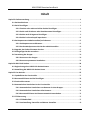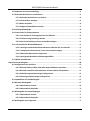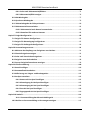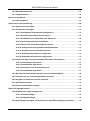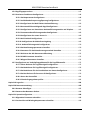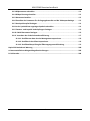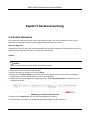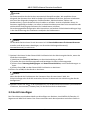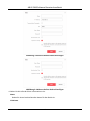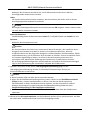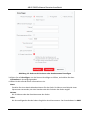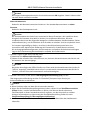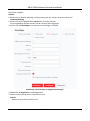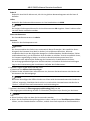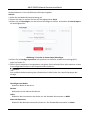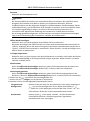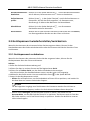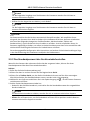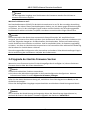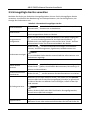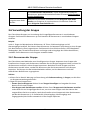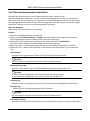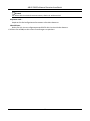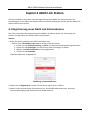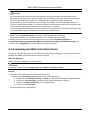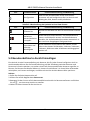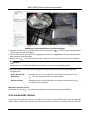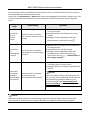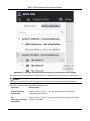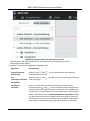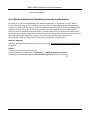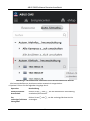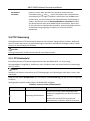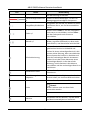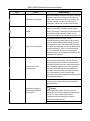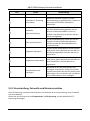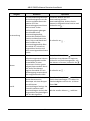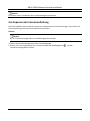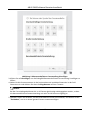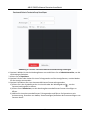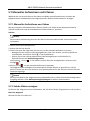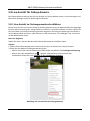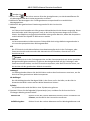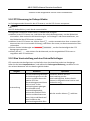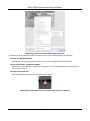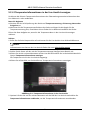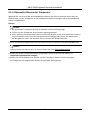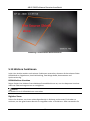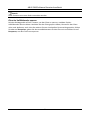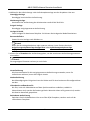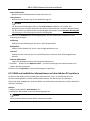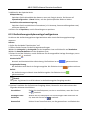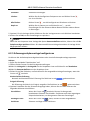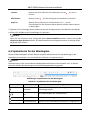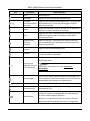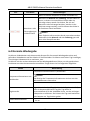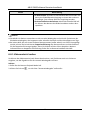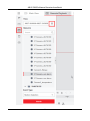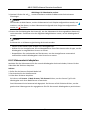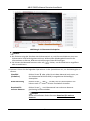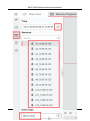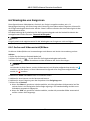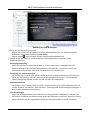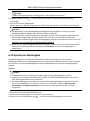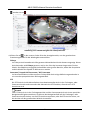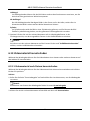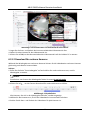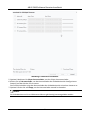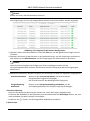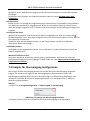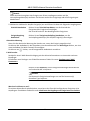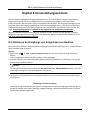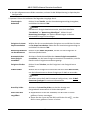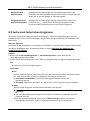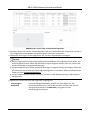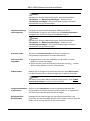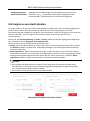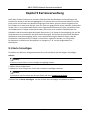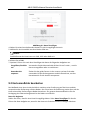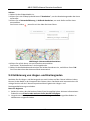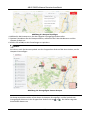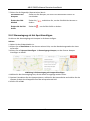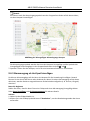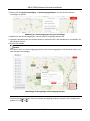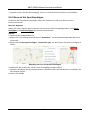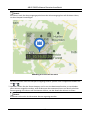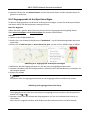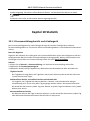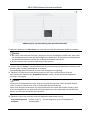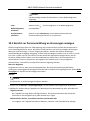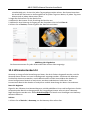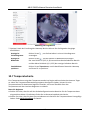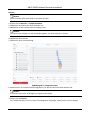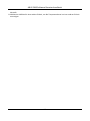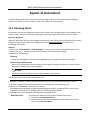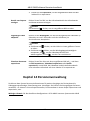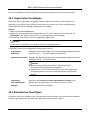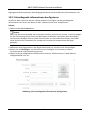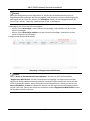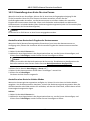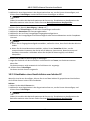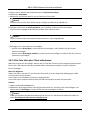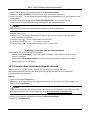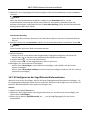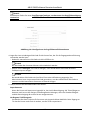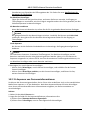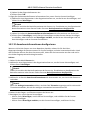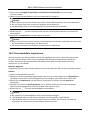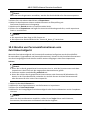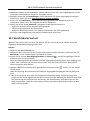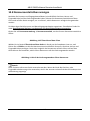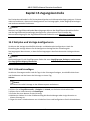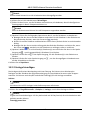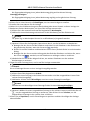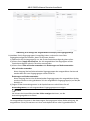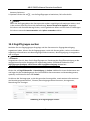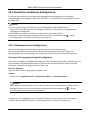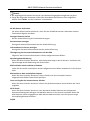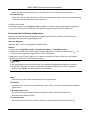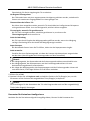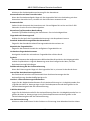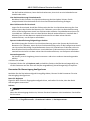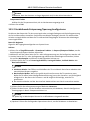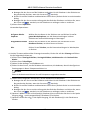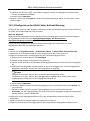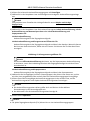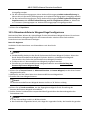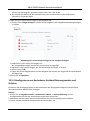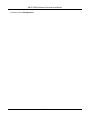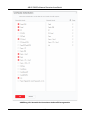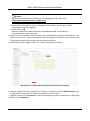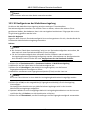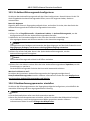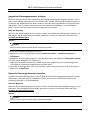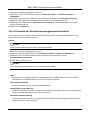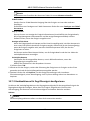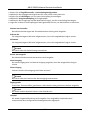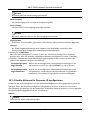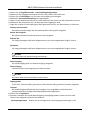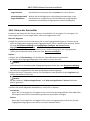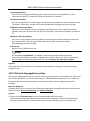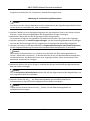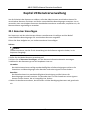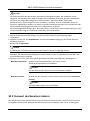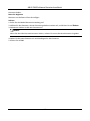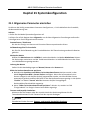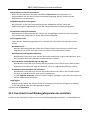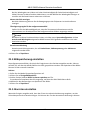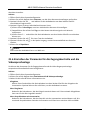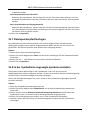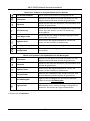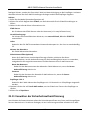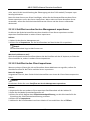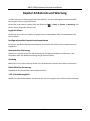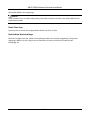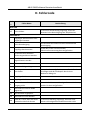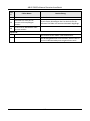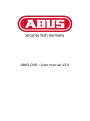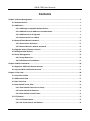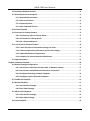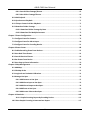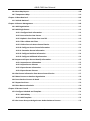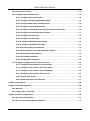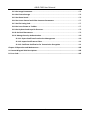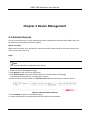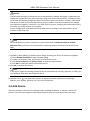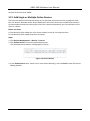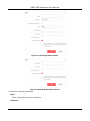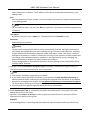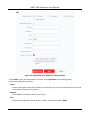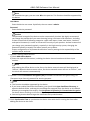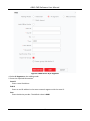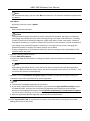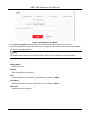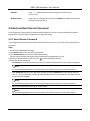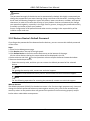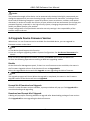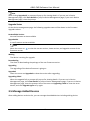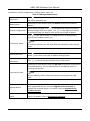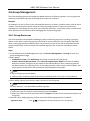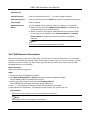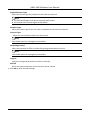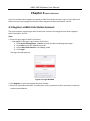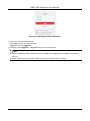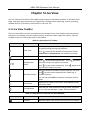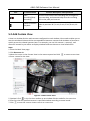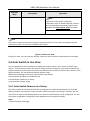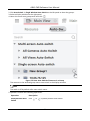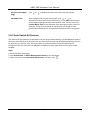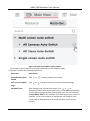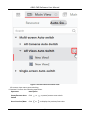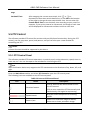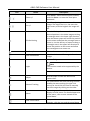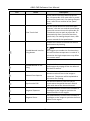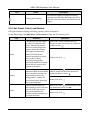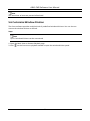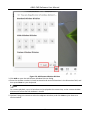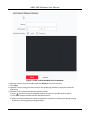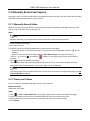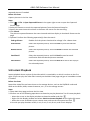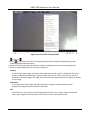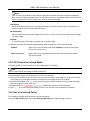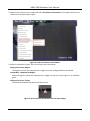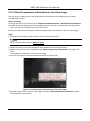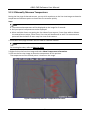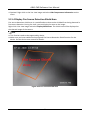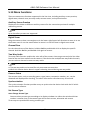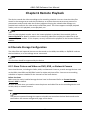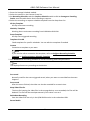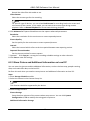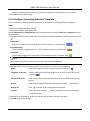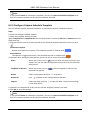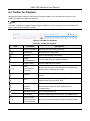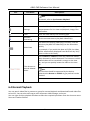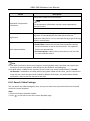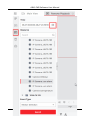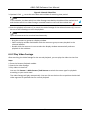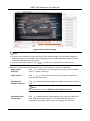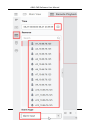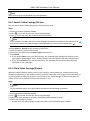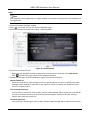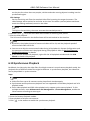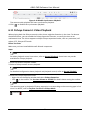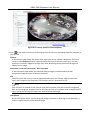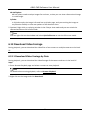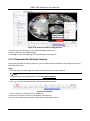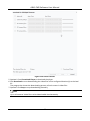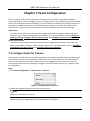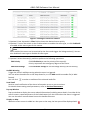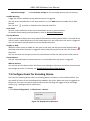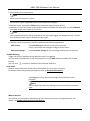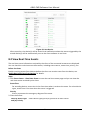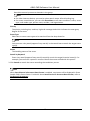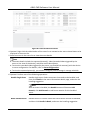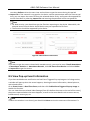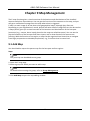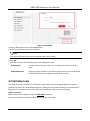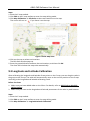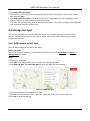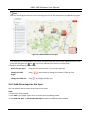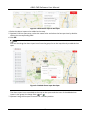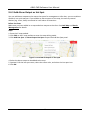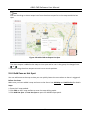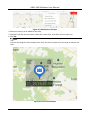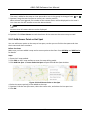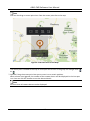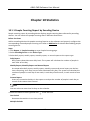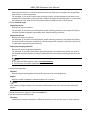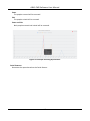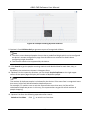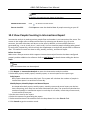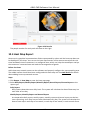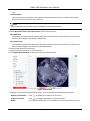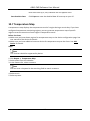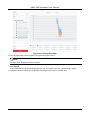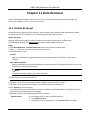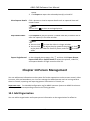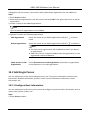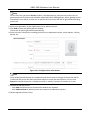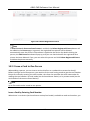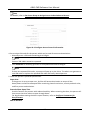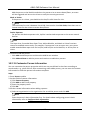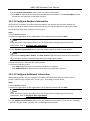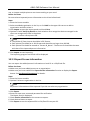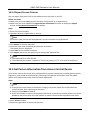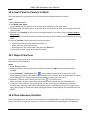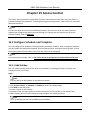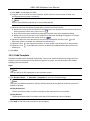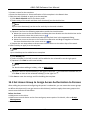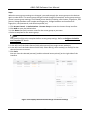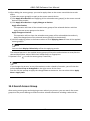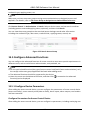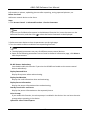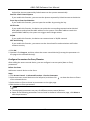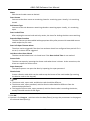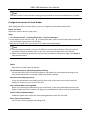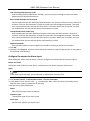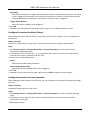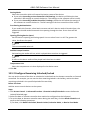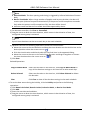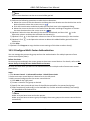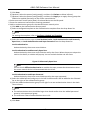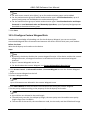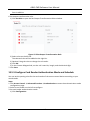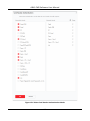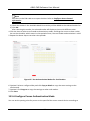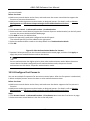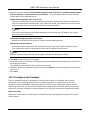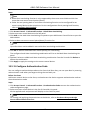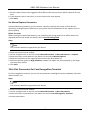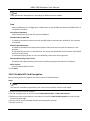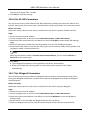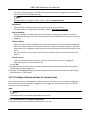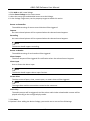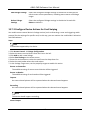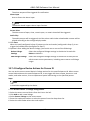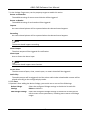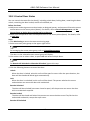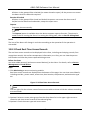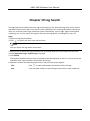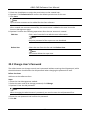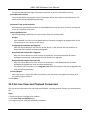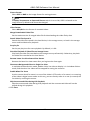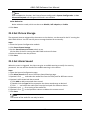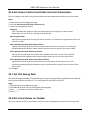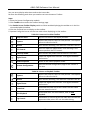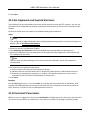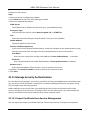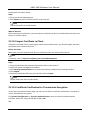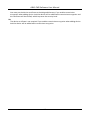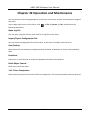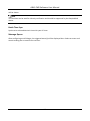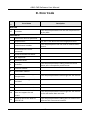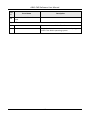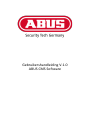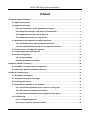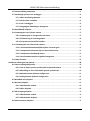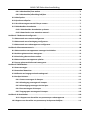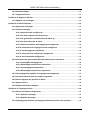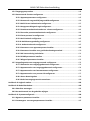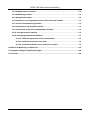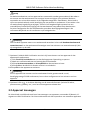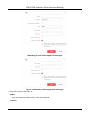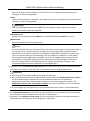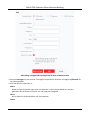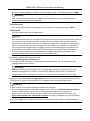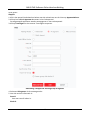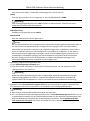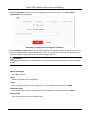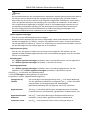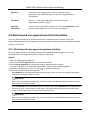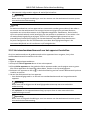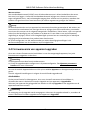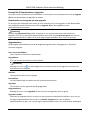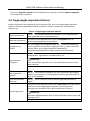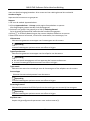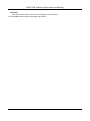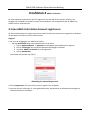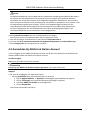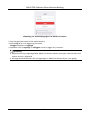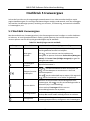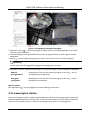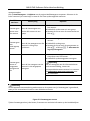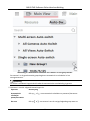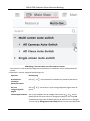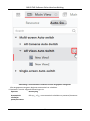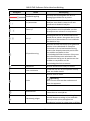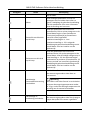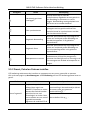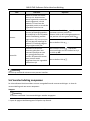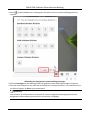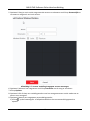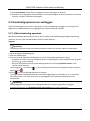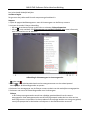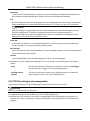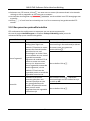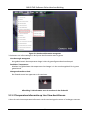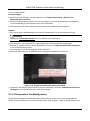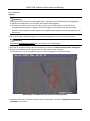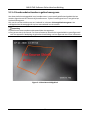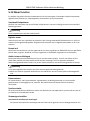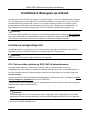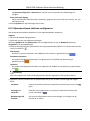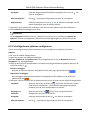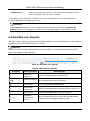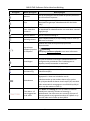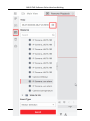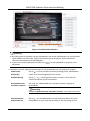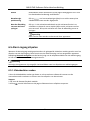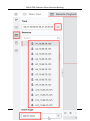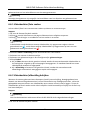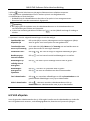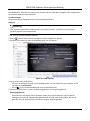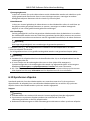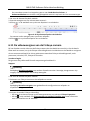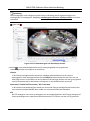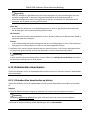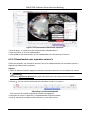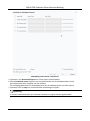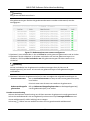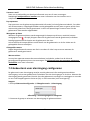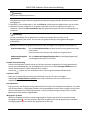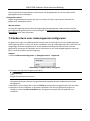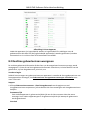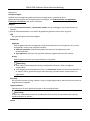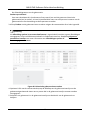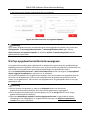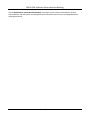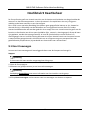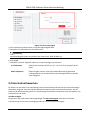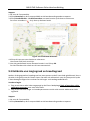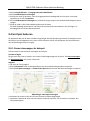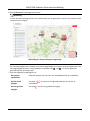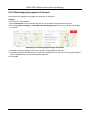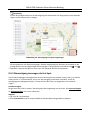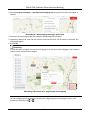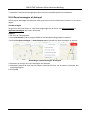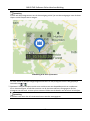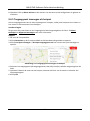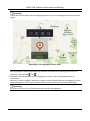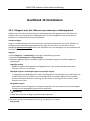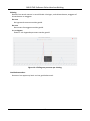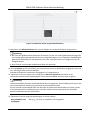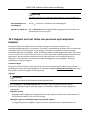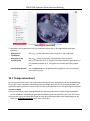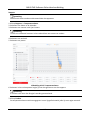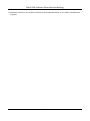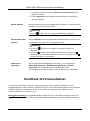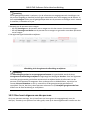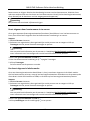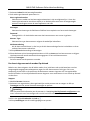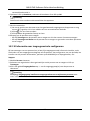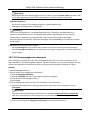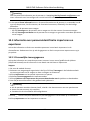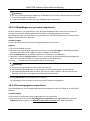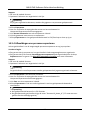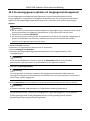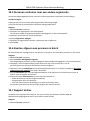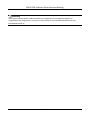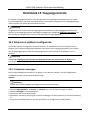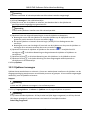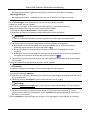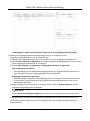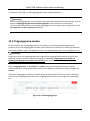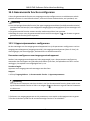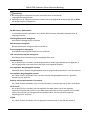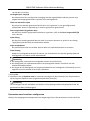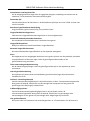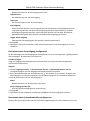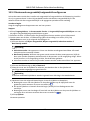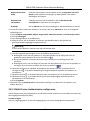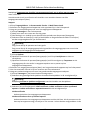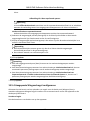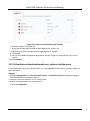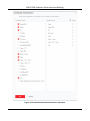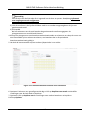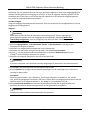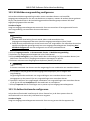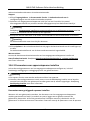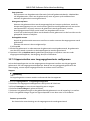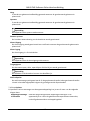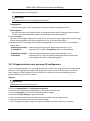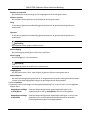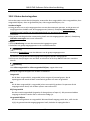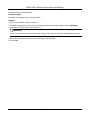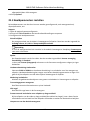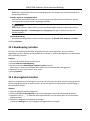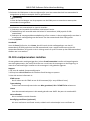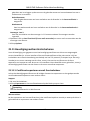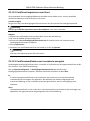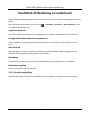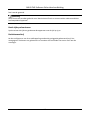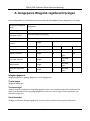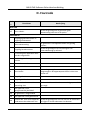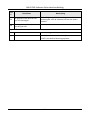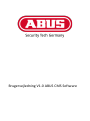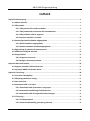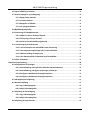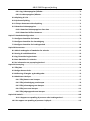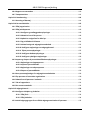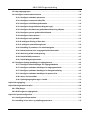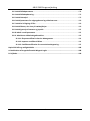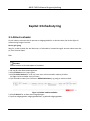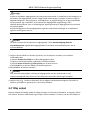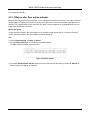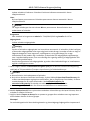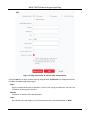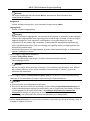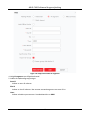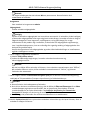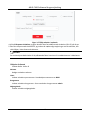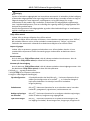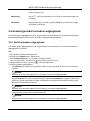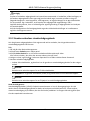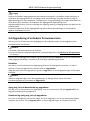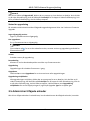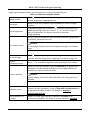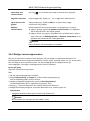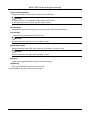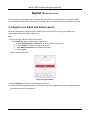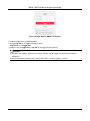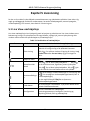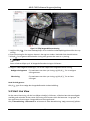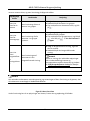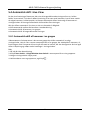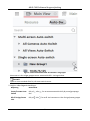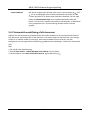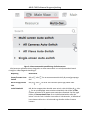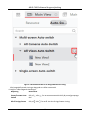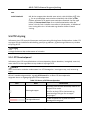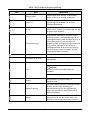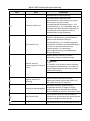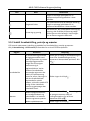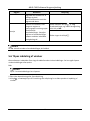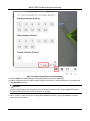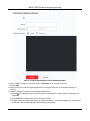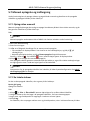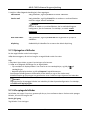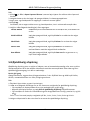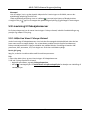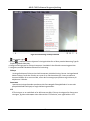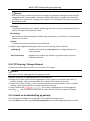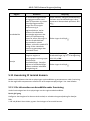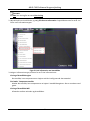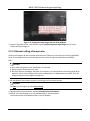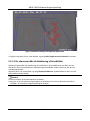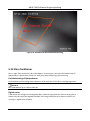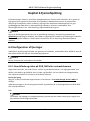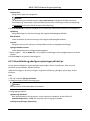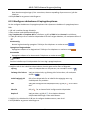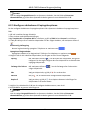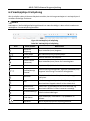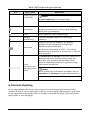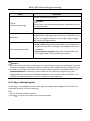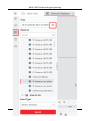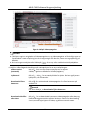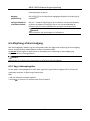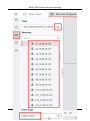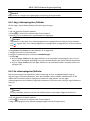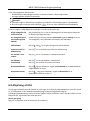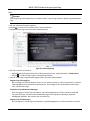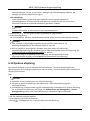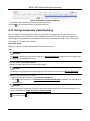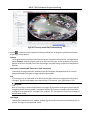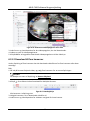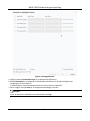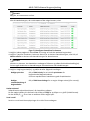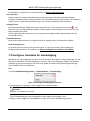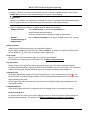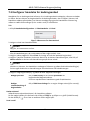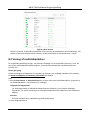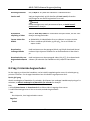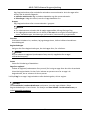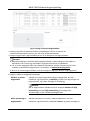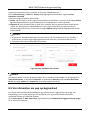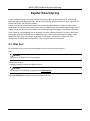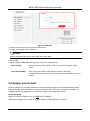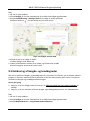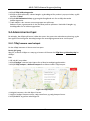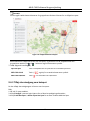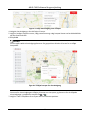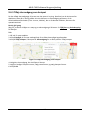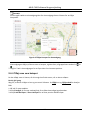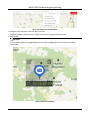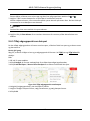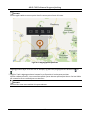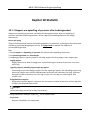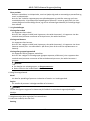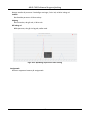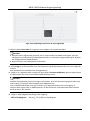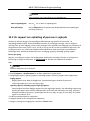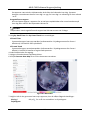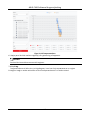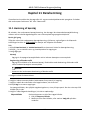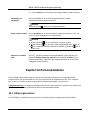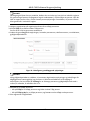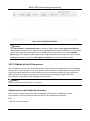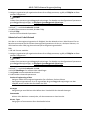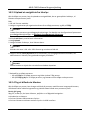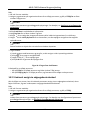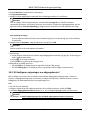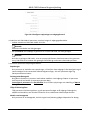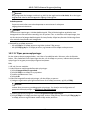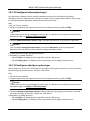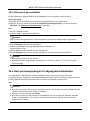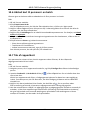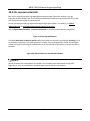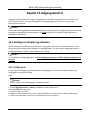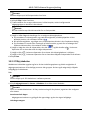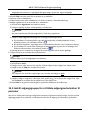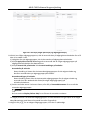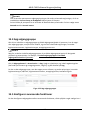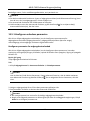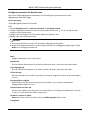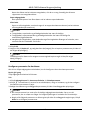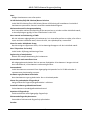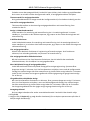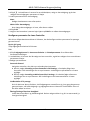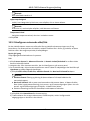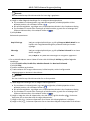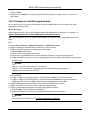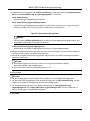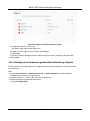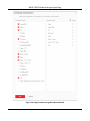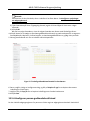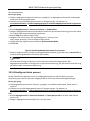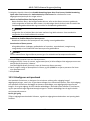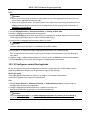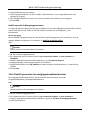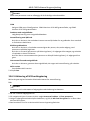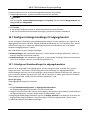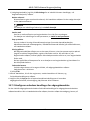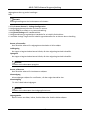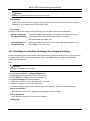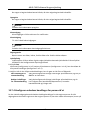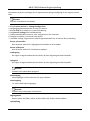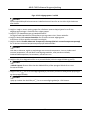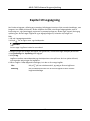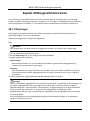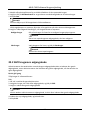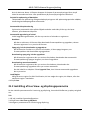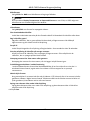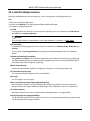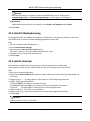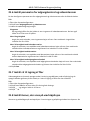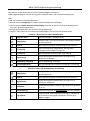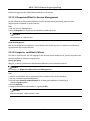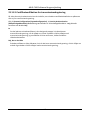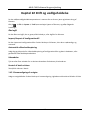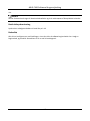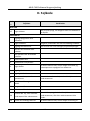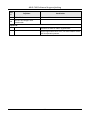ABUS CMS SOFTWARE – Benutzerhandbuch V1.0

ABUS CMS Benutzerhandbuch
i
Inhalt
Kapitel 3 Geräteverwaltung ........................................................................................................ 1
3.1 Geräte aktivieren ................................................................................................................... 1
3.2 Gerät hinzufügen ................................................................................................................... 2
3.2.1 Einzelne oder mehrere Online-Geräte hinzufügen ................................................... 3
3.2.2 Gerät nach IP-Adresse oder Domänenname hinzufügen ......................................... 6
3.2.3 Geräte nach IP-Segment hinzufügen ......................................................................... 9
3.2.4 Geräte in einem Stapel importieren ........................................................................ 12
3.3 Gerätepasswort wiederherstellen/zurücksetzen .............................................................. 15
3.3.1 Gerätepasswort zurücksetzen ................................................................................. 15
3.3.2 Das Standardpasswort des Geräts wiederherstellen ............................................. 16
3.4 Upgrade der Geräte-Firmware-Version .............................................................................. 17
3.5 Hinzugefügte Geräte verwalten .......................................................................................... 19
3.6 Verwaltung der Gruppe ...................................................................................................... 20
3.6.1 Ressourcen der Gruppe ............................................................................................ 20
3.6.2 Ressourcenparameter bearbeiten ........................................................................... 22
Kapitel 4 ABUS Link Station ...................................................................................................... 24
4.1 Registrierung eines ABUS Link Stationskontos .................................................................. 24
4.2 Anmeldung bei ABUS Link Station Konto ........................................................................... 25
Kapitel 5 Live-Ansicht ............................................................................................................... 27
5.1 Symbolleiste der Live-Ansicht ............................................................................................. 27
5.2 Benutzerdefinierte Ansicht hinzufügen .............................................................................. 28
5.3 Live-Ansicht starten ............................................................................................................. 29
5.4 Automatisches Umschalten in der Live-Ansicht ................................................................. 31
5.4.1 Automatisches Umschalten von Kameras in einer Gruppe .................................... 31
5.4.2 Automatisches Umschalten aller Kameras ............................................................. 33
5.4.3 Benutzerdefinierte Ansichten automatisch umschalten ........................................ 35
5.5 PTZ-Steuerung ..................................................................................................................... 37
5.5.1 PTZ-Bedienfeld ......................................................................................................... 37
5.5.2 Voreinstellung, Patrouille und Muster einstellen ................................................... 40

ABUS CMS Benutzerhandbuch
ii
5.6 Anpassen der Fensteraufteilung ......................................................................................... 42
5.7 Manuelles Aufzeichnen und Erfassen ................................................................................. 45
5.7.1 Manuelles Aufzeichnen von Videos ........................................................................ 45
5.7.2 Lokale Videos anzeigen ............................................................................................ 45
5.7.3 Bilder Snapshot ........................................................................................................ 46
5.7.4 Aufgenommene Bilder ansehen .............................................................................. 47
5.8 Sofortige Wiedergabe ......................................................................................................... 48
5.9 Live-Ansicht für Fisheye-Kamera ........................................................................................ 49
5.9.1 Live-Ansicht im Fischaugenmodus durchführen ..................................................... 49
5.9.2 PTZ-Steuerung im Fisheye-Modus ........................................................................... 51
5.9.3 Eine Voreinstellung und eine Patrouille festlegen .................................................. 51
5.11 Live-Ansicht für Wärmebildkamera .................................................................................. 52
5.11.1 Anzeigen von Brandherdinformationen während der Live-Ansicht .................... 52
5.11.2 Temperaturinformationen in der Live-Ansicht anzeigen ..................................... 54
5.11.3 Manuelles Messen der Temperatur ...................................................................... 55
5.11.4 Anzeige des Brandherd-Erkennungsschildes ........................................................ 56
5.13 Weitere Funktionen .......................................................................................................... 57
Kapitel 6 Fernwiedergabe ......................................................................................................... 60
6.2 Konfiguration des Speichers ............................................................................................... 60
6.2.1 Bild und Video auf DVR, NVR oder Netzwerkkamera speichern ............................ 60
6.2.3 Bild und zusätzliche Informationen auf dem lokalen PC speichern ....................... 62
6.2.4 Aufzeichnungszeitplanvorlage konfigurieren ......................................................... 63
6.2.5 Erfassungszeitplanvorlage konfigurieren ................................................................ 64
6.3 Symbolleiste für die Wiedergabe ....................................................................................... 65
6.4 Normale Wiedergabe .......................................................................................................... 67
6.4.1 Videomaterial suchen .............................................................................................. 68
6.4.2 Videomaterial abspielen .......................................................................................... 70
6.5 Wiedergabe von Alarmeingängen ...................................................................................... 72
6.5.1 Videomaterial suchen .............................................................................................. 72
6.5.2 Videomaterial abspielen .......................................................................................... 74
6.6 Wiedergabe von Ereignissen ............................................................................................... 75

ABUS CMS Benutzerhandbuch
iii
6.6.1 Suche nach Videomaterial/Bildern .......................................................................... 75
6.6.2 Videomaterial/Bild anzeigen ................................................................................... 76
6.9 VCA-Wiedergabe ................................................................................................................. 77
6.10 Synchrone Wiedergabe ..................................................................................................... 79
6.11 Videowiedergabe der Fisheye-Kamera ............................................................................ 80
6.13 Videomaterial herunterladen ........................................................................................... 82
6.13.1 Videomaterial nach Datum herunterladen ........................................................... 82
6.13.2 Download für mehrere Kameras ........................................................................... 83
Kapitel 7 Ereigniskonfiguration ................................................................................................. 85
7.1 Ereignis für Kamera konfigurieren ...................................................................................... 85
7.2 Ereignis für Alarmeingang konfigurieren ........................................................................... 87
7.3 Ereignis für Kodiergerät konfigurieren ............................................................................... 89
Kapitel 8 Veranstaltungszentrum .............................................................................................. 91
8.1 Aktivieren des Empfangs von Ereignissen von Geräten .................................................... 91
8.2 Echtzeit-Ereignisse anzeigen ............................................................................................... 92
8.3 Suche nach historischen Ereignissen .................................................................................. 94
8.4 Ereignisse vom Gerät abrufen ............................................................................................. 98
8.5 Pop-up-Ereignisinformationen anzeigen ............................................................................ 99
Kapitel 9 Kartenverwaltung .................................................................................................... 100
9.1 Karte hinzufügen ............................................................................................................... 100
9.2 Kartenmaßstab bearbeiten ............................................................................................... 101
9.3 Kalibrierung von Längen- und Breitengraden .................................................................. 102
9.4 Hot Spot verwalten ........................................................................................................... 103
9.4.1 Kamera als Hot Spot hinzufügen ........................................................................... 103
9.4.2 Alarmeingang als Hot Spot hinzufügen ................................................................. 105
9.4.3 Alarmausgang als Hot Spot hinzufügen ................................................................. 106
9.4.4 Zone als Hot Spot hinzufügen ................................................................................ 108
9.4.5 Zugangspunkt als Hot Spot hinzufügen ................................................................. 110
Kapitel 10 Statistik ................................................................................................................. 111
10.1.1 Personenzählungsbericht nach Kodiergerät ....................................................... 111
10.2 Bericht zur Personenzählung an Kreuzungen anzeigen ................................................. 115

ABUS CMS Benutzerhandbuch
iv
10.4 Wärmekartenbericht ....................................................................................................... 116
10.7 Temperaturkarte ............................................................................................................. 118
Kapitel 11 Datenabruf ............................................................................................................ 121
11.1 Fahrzeug-Abruf ................................................................................................................ 121
Kapitel 14 Personenverwaltung .............................................................................................. 122
14.1 Organisation hinzufügen ................................................................................................. 123
14.2 Einzelperson hinzufügen ................................................................................................. 123
14.2.1 Grundlegende Informationen konfigurieren ...................................................... 124
14.2.2 Ausstellung einer Karte für eine Person .............................................................. 126
14.2.3 Hochladen eines Gesichtsfotos vom lokalen PC ................................................. 128
14.2.4 Ein Foto über den Client aufnehmen ................................................................... 129
14.2.5 Gesicht über Zutrittskontrollgerät erfassen ........................................................ 130
14.2.10 Konfigurieren der Zugriffskontrollinformationen ............................................. 131
14.2.11 Anpassen von Personeninformationen ............................................................. 133
14.2.12 Anwohnerinformationen konfigurieren ............................................................ 134
14.2.13 Zusätzliche Informationen konfigurieren .......................................................... 135
14.3 Import und Export von personenidentifizierenden Informationen .............................. 135
14.3.1 Personendaten importieren ................................................................................ 135
14.3.2 Personenbilder importieren ................................................................................ 136
14.3.3 Informationen zur Person exportieren................................................................ 137
14.3.4 Personenbilder exportieren ................................................................................. 137
14.4 Abrufen von Personeninformationen vom Zutrittskontrollgerät ................................. 138
14.5 Personen zu einer anderen Organisation versetzen ...................................................... 139
14.6 Ausgabe von Karten an Personen im Stapel .................................................................. 139
14.7 Berichtskarte Verlust ....................................................................................................... 140
14.8 Ressourcenstatistiken anzeigen...................................................................................... 141
Kapitel 15 Zugangskontrolle ................................................................................................... 142
15.2 Zeitplan und Vorlage konfigurieren ................................................................................ 142
15.2.1 Urlaub hinzufügen ................................................................................................ 142
15.2.2 Vorlage hinzufügen .............................................................................................. 143
15.3 Zugriffsgruppe festlegen, um Personen eine Zugriffsberechtigung zuzuweisen .......... 145

ABUS CMS Benutzerhandbuch
v
15.4 Zugriffsgruppe suchen ..................................................................................................... 147
15.5 Erweiterte Funktionen konfigurieren ............................................................................. 148
15.5.1 Geräteparameter konfigurieren .......................................................................... 148
15.5.2 Verbleibende Entsperrung/Sperrung konfigurieren ........................................... 157
15.5.3 Konfigurieren der Multi-Faktor-Authentifizierung ............................................. 159
15.5.4 Benutzerdefinierte Wiegand-Regel konfigurieren .............................................. 161
15.5.5 Konfigurieren von Kartenleser-Authentifizierungsmodus und Zeitplan ............ 162
15.5.6 Personenauthentifizierungsmodus konfigurieren .............................................. 166
15.5.8 Konfigurieren der ersten Person in ..................................................................... 166
15.5.9 Anti-Passback konfigurieren ................................................................................ 168
15.5.10 Konfigurieren der Mehrtürverriegelung ........................................................... 169
15.5.11 Authentifizierungscode konfigurieren .............................................................. 170
15.6.3 Geräteerfassungsparameter einstellen ............................................................... 170
15.6.4 Parameter für Gesichtserkennungsterminal einstellen...................................... 172
15.6.5 Aktivieren der M1-Kartenverschlüsselung .......................................................... 173
15.6.6 RS-485-Parameter einstellen ............................................................................... 173
15.6.7 Wiegand-Parameter einstellen ............................................................................ 174
15.7 Konfigurieren von Verknüpfungsaktionen für die Zugriffskontrolle............................. 175
15.7.1 Client-Aktionen für Zugriffsereignis konfigurieren ............................................. 175
15.7.2 Geräteaktionen für Zugriffsereignis konfigurieren ............................................. 176
15.7.3 Geräteaktionen für das Durchziehen von Karten konfigurieren ........................ 178
15.7.4 Geräte-Aktionen für Personen-ID konfigurieren ................................................ 179
15.8.1 Status der Kontrolltür .......................................................................................... 181
15.8.3 Echtzeit-Zugangsdaten prüfen ............................................................................. 182
Kapitel 19 Logsuche ................................................................................................................ 184
Kapitel 20 Benutzerverwaltung............................................................................................... 185
20.1 Benutzer hinzufügen ....................................................................................................... 185
20.2 Passwort des Benutzers ändern ..................................................................................... 186
Kapitel 21 Systemkonfiguration .............................................................................................. 188
21.1 Allgemeine Parameter einstellen ................................................................................... 188
21.2 Live-Ansicht und Wiedergabeparameter einstellen ...................................................... 189

ABUS CMS Benutzerhandbuch
vi
21.3 Bildparameter einstellen ................................................................................................ 191
21.4 Bildspeicherung einstellen .............................................................................................. 192
21.5 Alarmton einstellen ......................................................................................................... 192
21.6 Einstellen der Parameter für die Zugangskontrolle und die Videosprechanlage ......... 193
21.7 Dateispeicherpfad festlegen ........................................................................................... 194
21.8 In der Symbolleiste angezeigte Symbole einstellen ...................................................... 194
21.9 Tastatur- und Joystick-Verknüpfungen festlegen .......................................................... 196
21.10 E-Mail-Parameter festlegen .......................................................................................... 196
21.11 Verwalten der Sicherheitsauthentifizierung ................................................................ 197
21.11.1 Zertifikat aus dem Service Management exportieren ...................................... 198
21.11.2 Zertifikat in den Client importieren ................................................................... 198
21.11.3 Zertifikatsüberprüfung bei Übertragungsverschlüsselung ............................... 199
Kapitel 22 Betrieb und Wartung ............................................................................................. 200
A. Benutzerdefinierte Wiegand-Regelbeschreibungen ............................................................ 202
D. Fehlercode ......................................................................................................................... 204

ABUS CMS Software Benutzerhandbuch
1
Kapitel 3 Geräteverwaltung
3.1 Geräte aktivieren
Für die inaktiven Geräte müssen Sie ein Kennwort erstellen, um sie zu aktivieren, bevor sie der
Software hinzugefügt werden und ordnungsgemäß funktionieren können.
Bevor Sie beginnen
Vergewissern Sie sich, dass das zu aktivierende Gerät mit dem Netzwerk verbunden ist und sich im
selben Subnetz befindet wie der PC, auf dem der Client läuft.
Schritte
Hinweis
Diese Funktion sollte von dem Gerät unterstützt werden.
1. Rufen Sie die Seite Geräteverwaltung auf.
2. Klicken Sie oben im rechten Fenster auf Gerät.
3. Klicken Sie auf Online-Gerät, um die Liste der Online-Geräte unten auf der Seite anzuzeigen.
Die gesuchten Online-Geräte werden in der Liste angezeigt.
4. Überprüfen Sie den Gerätestatus (angezeigt in der Spalte Sicherheitsstufe) und wählen Sie ein
inaktives Gerät aus.
Abbildung 3-1 Online inaktive Geräte
5. Klicken Sie auf Aktivieren, um den Aktivierungsdialog zu öffnen.
6. Erstellen Sie ein Passwort im Passwortfeld und bestätigen Sie das Passwort.

ABUS CMS Software Benutzerhandbuch
2
Vorsicht
Die Passwortstärke des Geräts kann automatisch überprüft werden. Wir empfehlen Ihnen
dringend, das Passwort Ihrer Wahl zu ändern (mit mindestens 8 Zeichen, darunter mindestens
drei Arten der folgenden Kategorien: Großbuchstaben, Kleinbuchstaben, Zahlen und
Sonderzeichen), um die Sicherheit Ihres Produkts zu erhöhen. Und wir empfehlen Ihnen, Ihr
Passwort regelmäßig zu ändern, vor allem im Hochsicherheitssystem kann eine monatliche oder
wöchentliche Änderung des Passworts Ihr Produkt besser schützen.
Die ordnungsgemäße Konfiguration aller Kennwörter und anderer Sicherheitseinstellungen liegt
in der Verantwortung des Installateurs und/oder des Endbenutzers.
Hinweis
Für das NVR-Gerät müssen Sie ein Kennwort im Feld Standardkennwort für Netzwerkkameras
erstellen und das Kennwort bestätigen, um die an den NVR angeschlossene(n)
Netzwerkkamera(s) zu aktivieren.
7. Optional: Aktivieren Sie den Dienst ABUS Link Station bei der Aktivierung des Geräts, wenn das
Gerät dies unterstützt.
1) Markieren Sie Cloud P2P aktivieren, um den Notizendialog zu öffnen.
2) Erstellen Sie einen Verifizierungscode und bestätigen Sie den Verifizierungscode.
3) Klicken Sie auf Nutzungsbedingungen und Datenschutzrichtlinien, um die Anforderungen zu
lesen.
4) Klicken Sie auf OK, um den Dienst ABUS Link Station zu aktivieren.
8. Klicken Sie auf OK, um das Gerät zu aktivieren.
Hinweis
Wenn das Gerät das Zurücksetzen des Passworts über die reservierte E-Mail, die
Sicherheitsfrage oder die GUID unterstützt, können Sie diese nach der Aktivierung des Geräts
konfigurieren.
9. Optional: Klicken Sie auf in der Spalte Betrieb, um die Netzwerkinformationen (einschließlich
IP-Adresse, Portnummer, Gateway usw.) für das Online-Gerät zu bearbeiten.
3.2 Gerät hinzufügen
Der Client bietet verschiedene Modi zum Hinzufügen von Geräten, einschließlich IP/Domäne, IP-
Segment und ABUS Link Station. Der Client unterstützt auch das Importieren mehrerer Geräte in

ABUS CMS Software Benutzerhandbuch
3
einem Stapel, wenn eine große Anzahl von Geräten hinzugefügt werden soll.
3.2.1 Einzelne oder mehrere Online-Geräte hinzufügen
Der Client kann Online-Geräte erkennen, die sich im selben Netzwerk befinden wie der PC, auf
dem der Client läuft. Sie können ein erkanntes Online-Gerät auswählen, das in der Liste der
Online-Geräte angezeigt wird, und es zum Client hinzufügen. Bei erkannten Online-Geräten, die
denselben Benutzernamen und dasselbe Passwort haben, können Sie diese in einem Stapel zum
Client hinzufügen.
Bevor Sie beginnen
● Das/die hinzuzufügende(n) Gerät(e) befinden sich im selben Netzwerk wie der PC, auf dem der
Client läuft.
● Das/die hinzuzufügende(n) Gerät(e) wurde(n) aktiviert.
Schritte
1. Klicken Sie auf Geräteverwaltung → Gerät → Gerät.
2. Klicken Sie auf Online-Gerät, um den Online-Gerätebereich anzuzeigen.
Die gesuchten Online-Geräte werden in der Liste angezeigt.
Abbildung 3-2 Online Gerät
3. Markieren Sie im Bereich Online-Gerät ein oder mehrere Online-Geräte, und klicken Sie auf
Hinzufügen, um das Fenster zum Hinzufügen von Geräten zu öffnen.

ABUS CMS Software Benutzerhandbuch
4
Abbildung 3-3 Einzelne Online-Geräte hinzufügen
Abbildung 3-4 Mehrere Online-Geräte hinzufügen
4. Geben Sie die erforderlichen Informationen ein.
Name
Geben Sie einen beschreibenden Namen für das Gerät ein.
IP-Adresse

ABUS CMS Software Benutzerhandbuch
5
Geben Sie die IP-Adresse des Geräts ein. Die IP-Adresse des Geräts wird in diesem
Hinzufügemodus automatisch ermittelt.
Hafen
Sie können die Anschlussnummer anpassen. Die Portnummer des Geräts wird in diesem
Hinzufügungsmodus automatisch ermittelt.
Hinweis
Bei einigen Gerätetypen können Sie als Anschlussnummer 80 eingeben. Diese Funktion sollte
von dem Gerät unterstützt werden.
Name des Benutzers
Standardmäßig lautet der Benutzername admin für TVVR/HDCC/NVR und installer für IPCs
Passwort
Geben Sie das Gerätepasswort ein.
Vorsicht
Die Passwortstärke des Geräts kann automatisch überprüft werden. Wir empfehlen Ihnen
dringend, das Passwort Ihrer Wahl zu ändern (mit mindestens 8 Zeichen, darunter
mindestens drei Arten der folgenden Kategorien: Großbuchstaben, Kleinbuchstaben, Zahlen
und Sonderzeichen), um die Sicherheit Ihres Produkts zu erhöhen. Und wir empfehlen Ihnen,
Ihr Passwort regelmäßig zu ändern, vor allem im Hochsicherheitssystem kann eine
monatliche oder wöchentliche Änderung des Passworts Ihr Produkt besser schützen.
Die ordnungsgemäße Konfiguration aller Kennwörter und anderer Sicherheitseinstellungen
liegt in der Verantwortung des Installateurs und/oder des Endbenutzers.
5. Optional: Aktivieren Sie die Option Übertragungsverschlüsselung (TLS), um die
Übertragungsverschlüsselung mit dem TLS-Protokoll (Transport Layer Security) zu
Sicherheitszwecken zu aktivieren.
Hinweis
● Diese Funktion sollte von dem Gerät unterstützt werden.
● Wenn Sie die Zertifikatsüberprüfung aktiviert haben, sollten Sie auf Zertifikatsverzeichnis
öffnen klicken, um den Standardordner zu öffnen, und die vom Gerät exportierte
Zertifikatsdatei in dieses Standardverzeichnis kopieren, um die Sicherheit zu erhöhen.
Weitere Informationen zur Aktivierung der Zertifikatsüberprüfung finden Sie unter
Zertifikatsüberprüfung für Übertragungsverschlüsselung.
● Sie können sich bei dem Gerät anmelden, um die Zertifikatsdatei über den Webbrowser
abzurufen.
6. Aktivieren Sie Zeit synchronisieren, um die Gerätezeit mit dem PC zu synchronisieren, auf dem
der Client läuft, nachdem das Gerät zum Client hinzugefügt wurde.

ABUS CMS Software Benutzerhandbuch
6
7. Optional: Markieren Sie In Gruppe importieren, um eine Gruppe mit dem Gerätenamen zu
erstellen und alle Kanäle des Geräts in diese Gruppe zu importieren.
Beispiel
Bei Codiergeräten werden die Codierkanäle und Alarmeingänge/-ausgänge in diese Gruppe
importiert.
Für ein Zutrittskontrollgerät werden dessen Zutrittspunkte, Alarmeingänge/-ausgänge und
Codierkanäle (falls vorhanden) in diese Gruppe importiert.
8. Klicken Sie auf Hinzufügen.
9. Optional: Klicken Sie auf Gerät exportieren, wählen Sie den Speicherpfad und den Gerätetyp
aus, und klicken Sie auf OK, um die Geräteinformationen auf Ihren PC zu exportieren.
Hinweis
Derzeit unterstützt die Plattform nur den Export der Informationen von Video-Sprechanlagen,
einschließlich Türstationen, Innenstationen und Hauptstationen.
3.2.2 Gerät nach IP-Adresse oder Domänenname hinzufügen
Wenn Sie die IP-Adresse oder den Domänennamen des hinzuzufügenden Geräts kennen, können
Sie dem Client Geräte hinzufügen, indem Sie die IP-Adresse (oder den Domänennamen), den
Benutzernamen, das Passwort usw. angeben.
Schritte
1. Rufen Sie das Modul Geräteverwaltung auf.
2. Klicken Sie oben im rechten Fenster auf die Registerkarte Gerät.
Die hinzugefügten Geräte werden auf der rechten Seite angezeigt.

ABUS CMS Software Benutzerhandbuch
7
Abbildung 3-5 Gerät nach IP-Adresse oder Domänenname hinzufügen
3. Klicken Sie auf Hinzufügen, um das Fenster Hinzufügen zu öffnen, und wählen Sie dann
IP/Domäne als Hinzufügungsmodus.
4. Geben Sie die erforderlichen Informationen ein.
Name
Erstellen Sie einen beschreibenden Namen für das Gerät. Sie können zum Beispiel einen
Spitznamen verwenden, der den Standort oder die Funktion des Geräts angibt.
Adresse
Die IP-Adresse oder der Domänenname des Geräts.
Hafen
Die hinzuzufügenden Geräte haben die gleiche Anschlussnummer. Der Standardwert ist 8000.

ABUS CMS Software Benutzerhandbuch
8
Hinweis
Bei einigen Gerätetypen können Sie als Anschlussnummer 80 eingeben. Diese Funktion sollte
von dem Gerät unterstützt werden.
Name des Benutzers
Geben Sie den Benutzernamen des Geräts ein. Der Standardbenutzername ist admin.
Passwort
Geben Sie das Gerätepasswort ein.
Vorsicht
Die Passwortstärke des Geräts kann automatisch überprüft werden. Wir empfehlen Ihnen
dringend, das Passwort Ihrer Wahl zu ändern (mit mindestens 8 Zeichen, darunter
mindestens drei Arten der folgenden Kategorien: Großbuchstaben, Kleinbuchstaben, Zahlen
und Sonderzeichen), um die Sicherheit Ihres Produkts zu erhöhen. Und wir empfehlen Ihnen,
Ihr Passwort regelmäßig zu ändern, vor allem im Hochsicherheitssystem kann eine
monatliche oder wöchentliche Änderung des Passworts Ihr Produkt besser schützen.
Die ordnungsgemäße Konfiguration aller Kennwörter und anderer Sicherheitseinstellungen
liegt in der Verantwortung des Installateurs und/oder des Endbenutzers.
5. Optional: Fügen Sie die Offline-Geräte hinzu.
1) Markieren Sie Offline-Gerät hinzufügen.
2) Geben Sie die erforderlichen Informationen ein, darunter die Kanalnummer des Geräts und
die Nummer des Alarmeingangs.
Hinweis
Nach dem Hinzufügen des Offline-Geräts zum Client wird der Netzwerkstatus des Geräts als
"Offline" angezeigt. Sobald das Gerät online ist, wechselt der Netzwerkstatus des Geräts zu
"Online", und der Client stellt automatisch eine Verbindung her.
6. Optional: Aktivieren Sie die Option Übertragungsverschlüsselung (TLS), um die
Übertragungsverschlüsselung mit dem TLS-Protokoll (Transport Layer Security) zu
Sicherheitszwecken zu aktivieren.
Hinweis
● Diese Funktion sollte von dem Gerät unterstützt werden.
● Wenn Sie die Zertifikatsüberprüfung aktiviert haben, sollten Sie auf Zertifikatsverzeichnis
öffnen klicken, um den Standardordner zu öffnen, und die vom Gerät exportierte
Zertifikatsdatei in dieses Standardverzeichnis kopieren, um die Sicherheit zu erhöhen.
Weitere Informationen zur Aktivierung der Zertifikatsüberprüfung finden Sie unter
Zertifikatsüberprüfung für Übertragungsverschlüsselung.
● Sie können sich bei dem Gerät anmelden, um die Zertifikatsdatei über den Webbrowser
abzurufen.

ABUS CMS Software Benutzerhandbuch
9
7. Aktivieren Sie Zeit synchronisieren, um die Gerätezeit mit dem PC zu synchronisieren, auf dem
der Client läuft, nachdem das Gerät zum Client hinzugefügt wurde.
8. Optional: Markieren Sie In Gruppe importieren, um eine Gruppe nach dem Gerätenamen zu
erstellen und alle Kanäle des Geräts in diese Gruppe zu importieren.
Beispiel
Bei Codiergeräten werden die Codierkanäle und Alarmeingänge/-ausgänge in diese Gruppe
importiert.
Für ein Zutrittskontrollgerät werden dessen Zutrittspunkte, Alarmeingänge/-ausgänge und
Codierkanäle (falls vorhanden) in diese Gruppe importiert.
9. Beenden Sie das Hinzufügen des Geräts.
– Klicken Sie auf Hinzufügen, um das Gerät hinzuzufügen und zur Seite mit der Geräteliste
zurückzukehren.
– Klicken Sie auf Hinzufügen und Neu, um die Einstellungen zu speichern und mit dem
Hinzufügen weiterer Geräte fortzufahren.
10. Optional: Führen Sie die folgende(n) Operation(en) durch.
Ferngesteuerte
Konfiguration
Klicken Sie auf der Seite mit der Geräteliste in der Spalte Vorgang auf
, um eine Fernkonfiguration für ein Gerät durchzuführen.
befindet sich in der Spalte ganz rechts auf der Seite "Gerät". Weitere
Informationen finden Sie im Benutzerhandbuch des Geräts.
Gerätestatus
Klicken Sie auf in der Spalte "Betrieb", um den Gerätestatus,
einschließlich Kameras, Aufzeichnungsstatus, Signalstatus,
Hardwarestatus usw. anzuzeigen.
Geräteinformationen
bearbeiten
Klicken Sie in der Spalte Betrieb auf , um die Geräteinformationen
wie IP-Adresse, Benutzername und Passwort zu bearbeiten.
Online Benutzer
prüfen
Klicken Sie auf in der Spalte "Betrieb", um die Online-Benutzer zu
überprüfen, die auf das Gerät zugreifen, z. B. Benutzername,
Benutzertyp, IP-Adresse des Benutzers und Anmeldezeit.
Aktualisieren
Klicken Sie in der Spalte Betrieb auf , um die neuesten
Geräteinformationen abzurufen.
Gerät löschen
Wählen Sie ein oder mehrere Geräte aus und klicken Sie auf Löschen,
um die ausgewählten Geräte aus dem Client zu löschen.
3.2.3 Geräte nach IP-Segment hinzufügen
Wenn die Geräte dieselbe Portnummer, denselben Benutzernamen und dasselbe Passwort haben
und ihre IP-Adressbereiche im selben IP-Segment liegen, können Sie sie zum Client hinzufügen,
indem Sie die Start- und End-IP-Adresse, die Portnummer, den Benutzernamen, das Passwort usw.

ABUS CMS Software Benutzerhandbuch
10
der Geräte angeben.
Schritte
1. Klicken Sie im Bereich Wartung und Verwaltung auf der rechten Seite des Clients auf
Geräteverwaltung.
2. Klicken Sie auf die Registerkarte Gerät oben im linken Fenster.
Die hinzugefügten Geräte werden auf der rechten Seite angezeigt.
3. Klicken Sie auf Hinzufügen, um das Fenster Hinzufügen zu öffnen.
Abbildung 3-6 Gerät nach IP-Segment hinzufügen
4. Wählen Sie IP-Segment als Hinzufügemodus.
5. Geben Sie die erforderlichen Informationen ein.
Start IP
Geben Sie eine Start-IP-Adresse ein.

ABUS CMS Software Benutzerhandbuch
11
Ende IP
Geben Sie eine End-IP-Adresse ein, die sich im gleichen Netzwerksegment wie die Start-IP
befindet.
Hafen
Geben Sie die Geräteanschlussnummer ein. Der Standardwert ist 8000.
Hinweis
Bei einigen Gerätetypen können Sie als Anschlussnummer 80 eingeben. Diese Funktion sollte
von dem Gerät unterstützt werden.
Name des Benutzers
Der Standardbenutzername ist admin.
Passwort
Geben Sie das Gerätepasswort ein.
Vorsicht
Die Passwortstärke des Geräts kann automatisch überprüft werden. Wir empfehlen Ihnen
dringend, das Passwort Ihrer Wahl zu ändern (mit mindestens 8 Zeichen, darunter
mindestens drei Arten der folgenden Kategorien: Großbuchstaben, Kleinbuchstaben, Zahlen
und Sonderzeichen), um die Sicherheit Ihres Produkts zu erhöhen. Und wir empfehlen Ihnen,
Ihr Passwort regelmäßig zu ändern, vor allem im Hochsicherheitssystem kann eine
monatliche oder wöchentliche Änderung des Passworts Ihr Produkt besser schützen.
Die ordnungsgemäße Konfiguration aller Kennwörter und anderer Sicherheitseinstellungen
liegt in der Verantwortung des Installateurs und/oder des Endbenutzers.
6. Optional: Fügen Sie die Offline-Geräte hinzu.
1) Markieren Sie Offline-Gerät hinzufügen.
2) Geben Sie die erforderlichen Informationen ein, darunter die Kanalnummer des Geräts und
die Nummer des Alarmeingangs.
Hinweis
Nach dem Hinzufügen des Offline-Geräts zum Client wird der Netzwerkstatus des Geräts als
"Offline" angezeigt. Sobald das Gerät online ist, wechselt der Netzwerkstatus des Geräts zu
"Online", und der Client stellt automatisch eine Verbindung her.
7. Optional: Aktivieren Sie Übertragungsverschlüsselung (TLS), um die
Übertragungsverschlüsselung mit dem TLS-Protokoll (Transport Layer Security) zu aktivieren.
Hinweis
● Diese Funktion sollte von dem Gerät unterstützt werden.
● Wenn Sie die Zertifikatsüberprüfung aktiviert haben, sollten Sie auf Zertifikatsordner öffnen
klicken, um den Standardordner zu öffnen, und die vom Gerät exportierte Zertifikatsdatei in

ABUS CMS Software Benutzerhandbuch
12
dieses Standardverzeichnis kopieren, um die Sicherheit zu erhöhen. Weitere Informationen
zur Aktivierung der Zertifikatsüberprüfung finden Sie unter Zertifikatsüberprüfung für
Übertragungsverschlüsselung.
● Sie können sich bei dem Gerät anmelden, um die Zertifikatsdatei über den Webbrowser
abzurufen.
8. Aktivieren Sie Zeit synchronisieren, um die Gerätezeit mit dem PC zu synchronisieren, auf dem
der Client läuft, nachdem das Gerät zum Client hinzugefügt wurde.
9. Optional: Markieren Sie In Gruppe importieren, um eine Gruppe nach dem Gerätenamen zu
erstellen und alle Kanäle des Geräts in die Gruppe zu importieren.
10. Beenden Sie das Hinzufügen des Geräts.
– Klicken Sie auf Hinzufügen, um das Gerät hinzuzufügen und zur Seite mit der Geräteliste
zurückzukehren.
– Klicken Sie auf Hinzufügen und Neu, um die Einstellungen zu speichern und mit dem
Hinzufügen weiterer Geräte fortzufahren.
11. Optional: Führen Sie die folgende(n) Operation(en) durch.
Ferngesteuerte
Konfiguration
Klicken Sie auf der Seite mit der Geräteliste in der Spalte Vorgang auf
, um eine Fernkonfiguration für ein Gerät durchzuführen.
befindet sich in der Spalte ganz rechts auf der Seite "Gerät". Weitere
Informationen finden Sie im Benutzerhandbuch des Geräts.
Gerätestatus
Klicken Sie auf in der Spalte "Betrieb", um den Gerätestatus,
einschließlich Kameras, Aufzeichnungsstatus, Signalstatus,
Hardwarestatus usw. anzuzeigen.
Geräteinformationen
bearbeiten
Klicken Sie in der Spalte Betrieb auf , um die Geräteinformationen
wie IP-Adresse, Benutzername und Passwort zu bearbeiten.
Online Benutzer
prüfen
Klicken Sie auf in der Spalte "Betrieb", um die Online-Benutzer zu
überprüfen, die auf das Gerät zugreifen, z. B. Benutzername,
Benutzertyp, IP-Adresse des Benutzers und Anmeldezeit.
Aktualisieren
Klicken Sie in der Spalte Betrieb auf , um die neuesten
Geräteinformationen abzurufen.
Gerät löschen
Wählen Sie ein oder mehrere Geräte aus und klicken Sie auf Löschen,
um die ausgewählten Geräte aus dem Client zu löschen.
3.2.4 Geräte in einem Stapel importieren
Sie können dem Client mehrere Geräte in einem Stapel hinzufügen, indem Sie die

ABUS CMS Software Benutzerhandbuch
13
Geräteparameter in eine vordefinierte CSV-Datei eingeben.
Schritte
1. Rufen Sie das Modul Geräteverwaltung auf.
2. Klicken Sie oben im rechten Fenster auf die Registerkarte Gerät.
3. Klicken Sie auf Hinzufügen, um das Fenster Hinzufügen zu öffnen, und wählen Sie Batch-Import
als Hinzufügemodus.
Abbildung 3-7 Geräte in einem Stapel hinzufügen
4. Klicken Sie auf Vorlage exportieren und speichern Sie dann die vordefinierte Vorlage (CSV-
Datei) auf Ihrem PC.
5. Öffnen Sie die exportierte Vorlagendatei und geben Sie die erforderlichen Informationen zu den
hinzuzufügenden Geräten in der entsprechenden Spalte ein.
Hinweis
Eine ausführliche Beschreibung der erforderlichen Felder finden Sie in den Einleitungen der
Vorlage.
Hinzufügen von Modus
Geben Sie 0 oder 1 oder 2 ein.
Adresse
Bearbeiten Sie die Adresse des Geräts.
Hafen
Geben Sie die Portnummer des Geräts ein. Die Standard-Portnummer ist 8000.
Name des Benutzers
Geben Sie den Benutzernamen des Geräts ein. Der Standardbenutzername ist admin.
Seite laden ...
Seite laden ...
Seite laden ...
Seite laden ...
Seite laden ...
Seite laden ...
Seite laden ...
Seite laden ...
Seite laden ...
Seite laden ...
Seite laden ...
Seite laden ...
Seite laden ...
Seite laden ...
Seite laden ...
Seite laden ...
Seite laden ...
Seite laden ...
Seite laden ...
Seite laden ...
Seite laden ...
Seite laden ...
Seite laden ...
Seite laden ...
Seite laden ...
Seite laden ...
Seite laden ...
Seite laden ...
Seite laden ...
Seite laden ...
Seite laden ...
Seite laden ...
Seite laden ...
Seite laden ...
Seite laden ...
Seite laden ...
Seite laden ...
Seite laden ...
Seite laden ...
Seite laden ...
Seite laden ...
Seite laden ...
Seite laden ...
Seite laden ...
Seite laden ...
Seite laden ...
Seite laden ...
Seite laden ...
Seite laden ...
Seite laden ...
Seite laden ...
Seite laden ...
Seite laden ...
Seite laden ...
Seite laden ...
Seite laden ...
Seite laden ...
Seite laden ...
Seite laden ...
Seite laden ...
Seite laden ...
Seite laden ...
Seite laden ...
Seite laden ...
Seite laden ...
Seite laden ...
Seite laden ...
Seite laden ...
Seite laden ...
Seite laden ...
Seite laden ...
Seite laden ...
Seite laden ...
Seite laden ...
Seite laden ...
Seite laden ...
Seite laden ...
Seite laden ...
Seite laden ...
Seite laden ...
Seite laden ...
Seite laden ...
Seite laden ...
Seite laden ...
Seite laden ...
Seite laden ...
Seite laden ...
Seite laden ...
Seite laden ...
Seite laden ...
Seite laden ...
Seite laden ...
Seite laden ...
Seite laden ...
Seite laden ...
Seite laden ...
Seite laden ...
Seite laden ...
Seite laden ...
Seite laden ...
Seite laden ...
Seite laden ...
Seite laden ...
Seite laden ...
Seite laden ...
Seite laden ...
Seite laden ...
Seite laden ...
Seite laden ...
Seite laden ...
Seite laden ...
Seite laden ...
Seite laden ...
Seite laden ...
Seite laden ...
Seite laden ...
Seite laden ...
Seite laden ...
Seite laden ...
Seite laden ...
Seite laden ...
Seite laden ...
Seite laden ...
Seite laden ...
Seite laden ...
Seite laden ...
Seite laden ...
Seite laden ...
Seite laden ...
Seite laden ...
Seite laden ...
Seite laden ...
Seite laden ...
Seite laden ...
Seite laden ...
Seite laden ...
Seite laden ...
Seite laden ...
Seite laden ...
Seite laden ...
Seite laden ...
Seite laden ...
Seite laden ...
Seite laden ...
Seite laden ...
Seite laden ...
Seite laden ...
Seite laden ...
Seite laden ...
Seite laden ...
Seite laden ...
Seite laden ...
Seite laden ...
Seite laden ...
Seite laden ...
Seite laden ...
Seite laden ...
Seite laden ...
Seite laden ...
Seite laden ...
Seite laden ...
Seite laden ...
Seite laden ...
Seite laden ...
Seite laden ...
Seite laden ...
Seite laden ...
Seite laden ...
Seite laden ...
Seite laden ...
Seite laden ...
Seite laden ...
Seite laden ...
Seite laden ...
Seite laden ...
Seite laden ...
Seite laden ...
Seite laden ...
Seite laden ...
Seite laden ...
Seite laden ...
Seite laden ...
Seite laden ...
Seite laden ...
Seite laden ...
Seite laden ...
Seite laden ...
Seite laden ...
Seite laden ...
Seite laden ...
Seite laden ...
Seite laden ...
Seite laden ...
Seite laden ...
Seite laden ...
Seite laden ...
Seite laden ...
Seite laden ...
Seite laden ...
Seite laden ...
Seite laden ...
Seite laden ...
Seite laden ...
Seite laden ...
Seite laden ...
Seite laden ...
Seite laden ...
Seite laden ...
Seite laden ...
Seite laden ...
Seite laden ...
Seite laden ...
Seite laden ...
Seite laden ...
Seite laden ...
Seite laden ...
Seite laden ...
Seite laden ...
Seite laden ...
Seite laden ...
Seite laden ...
Seite laden ...
Seite laden ...
Seite laden ...
Seite laden ...
Seite laden ...
Seite laden ...
Seite laden ...
Seite laden ...
Seite laden ...
Seite laden ...
Seite laden ...
Seite laden ...
Seite laden ...
Seite laden ...
Seite laden ...
Seite laden ...
Seite laden ...
Seite laden ...
Seite laden ...
Seite laden ...
Seite laden ...
Seite laden ...
Seite laden ...
Seite laden ...
Seite laden ...
Seite laden ...
Seite laden ...
Seite laden ...
Seite laden ...
Seite laden ...
Seite laden ...
Seite laden ...
Seite laden ...
Seite laden ...
Seite laden ...
Seite laden ...
Seite laden ...
Seite laden ...
Seite laden ...
Seite laden ...
Seite laden ...
Seite laden ...
Seite laden ...
Seite laden ...
Seite laden ...
Seite laden ...
Seite laden ...
Seite laden ...
Seite laden ...
Seite laden ...
Seite laden ...
Seite laden ...
Seite laden ...
Seite laden ...
Seite laden ...
Seite laden ...
Seite laden ...
Seite laden ...
Seite laden ...
Seite laden ...
Seite laden ...
Seite laden ...
Seite laden ...
Seite laden ...
Seite laden ...
Seite laden ...
Seite laden ...
Seite laden ...
Seite laden ...
Seite laden ...
Seite laden ...
Seite laden ...
Seite laden ...
Seite laden ...
Seite laden ...
Seite laden ...
Seite laden ...
Seite laden ...
Seite laden ...
Seite laden ...
Seite laden ...
Seite laden ...
Seite laden ...
Seite laden ...
Seite laden ...
Seite laden ...
Seite laden ...
Seite laden ...
Seite laden ...
Seite laden ...
Seite laden ...
Seite laden ...
Seite laden ...
Seite laden ...
Seite laden ...
Seite laden ...
Seite laden ...
Seite laden ...
Seite laden ...
Seite laden ...
Seite laden ...
Seite laden ...
Seite laden ...
Seite laden ...
Seite laden ...
Seite laden ...
Seite laden ...
Seite laden ...
Seite laden ...
Seite laden ...
Seite laden ...
Seite laden ...
Seite laden ...
Seite laden ...
Seite laden ...
Seite laden ...
Seite laden ...
Seite laden ...
Seite laden ...
Seite laden ...
Seite laden ...
Seite laden ...
Seite laden ...
Seite laden ...
Seite laden ...
Seite laden ...
Seite laden ...
Seite laden ...
Seite laden ...
Seite laden ...
Seite laden ...
Seite laden ...
Seite laden ...
Seite laden ...
Seite laden ...
Seite laden ...
Seite laden ...
Seite laden ...
Seite laden ...
Seite laden ...
Seite laden ...
Seite laden ...
Seite laden ...
Seite laden ...
Seite laden ...
Seite laden ...
Seite laden ...
Seite laden ...
Seite laden ...
Seite laden ...
Seite laden ...
Seite laden ...
Seite laden ...
Seite laden ...
Seite laden ...
Seite laden ...
Seite laden ...
Seite laden ...
Seite laden ...
Seite laden ...
Seite laden ...
Seite laden ...
Seite laden ...
Seite laden ...
Seite laden ...
Seite laden ...
Seite laden ...
Seite laden ...
Seite laden ...
Seite laden ...
Seite laden ...
Seite laden ...
Seite laden ...
Seite laden ...
Seite laden ...
Seite laden ...
Seite laden ...
Seite laden ...
Seite laden ...
Seite laden ...
Seite laden ...
Seite laden ...
Seite laden ...
Seite laden ...
Seite laden ...
Seite laden ...
Seite laden ...
Seite laden ...
Seite laden ...
Seite laden ...
Seite laden ...
Seite laden ...
Seite laden ...
Seite laden ...
Seite laden ...
Seite laden ...
Seite laden ...
Seite laden ...
Seite laden ...
Seite laden ...
Seite laden ...
Seite laden ...
Seite laden ...
Seite laden ...
Seite laden ...
Seite laden ...
Seite laden ...
Seite laden ...
Seite laden ...
Seite laden ...
Seite laden ...
Seite laden ...
Seite laden ...
Seite laden ...
Seite laden ...
Seite laden ...
Seite laden ...
Seite laden ...
Seite laden ...
Seite laden ...
Seite laden ...
Seite laden ...
Seite laden ...
Seite laden ...
Seite laden ...
Seite laden ...
Seite laden ...
Seite laden ...
Seite laden ...
Seite laden ...
Seite laden ...
Seite laden ...
Seite laden ...
Seite laden ...
Seite laden ...
Seite laden ...
Seite laden ...
Seite laden ...
Seite laden ...
Seite laden ...
Seite laden ...
Seite laden ...
Seite laden ...
Seite laden ...
Seite laden ...
Seite laden ...
Seite laden ...
Seite laden ...
Seite laden ...
Seite laden ...
Seite laden ...
Seite laden ...
Seite laden ...
Seite laden ...
Seite laden ...
Seite laden ...
Seite laden ...
Seite laden ...
Seite laden ...
Seite laden ...
Seite laden ...
Seite laden ...
Seite laden ...
Seite laden ...
Seite laden ...
Seite laden ...
Seite laden ...
Seite laden ...
Seite laden ...
Seite laden ...
Seite laden ...
Seite laden ...
Seite laden ...
Seite laden ...
Seite laden ...
Seite laden ...
Seite laden ...
Seite laden ...
Seite laden ...
Seite laden ...
Seite laden ...
Seite laden ...
Seite laden ...
Seite laden ...
Seite laden ...
Seite laden ...
Seite laden ...
Seite laden ...
Seite laden ...
Seite laden ...
Seite laden ...
Seite laden ...
Seite laden ...
Seite laden ...
Seite laden ...
Seite laden ...
Seite laden ...
Seite laden ...
Seite laden ...
Seite laden ...
Seite laden ...
Seite laden ...
Seite laden ...
Seite laden ...
Seite laden ...
Seite laden ...
Seite laden ...
Seite laden ...
Seite laden ...
Seite laden ...
Seite laden ...
Seite laden ...
Seite laden ...
Seite laden ...
Seite laden ...
Seite laden ...
Seite laden ...
Seite laden ...
Seite laden ...
Seite laden ...
Seite laden ...
Seite laden ...
Seite laden ...
Seite laden ...
Seite laden ...
Seite laden ...
Seite laden ...
Seite laden ...
Seite laden ...
Seite laden ...
Seite laden ...
Seite laden ...
Seite laden ...
Seite laden ...
Seite laden ...
Seite laden ...
Seite laden ...
Seite laden ...
Seite laden ...
Seite laden ...
Seite laden ...
Seite laden ...
Seite laden ...
Seite laden ...
Seite laden ...
Seite laden ...
Seite laden ...
Seite laden ...
Seite laden ...
Seite laden ...
Seite laden ...
Seite laden ...
Seite laden ...
Seite laden ...
Seite laden ...
Seite laden ...
Seite laden ...
Seite laden ...
Seite laden ...
Seite laden ...
Seite laden ...
Seite laden ...
Seite laden ...
Seite laden ...
Seite laden ...
Seite laden ...
Seite laden ...
Seite laden ...
Seite laden ...
Seite laden ...
Seite laden ...
Seite laden ...
Seite laden ...
Seite laden ...
Seite laden ...
Seite laden ...
Seite laden ...
Seite laden ...
Seite laden ...
Seite laden ...
Seite laden ...
Seite laden ...
Seite laden ...
Seite laden ...
Seite laden ...
Seite laden ...
Seite laden ...
Seite laden ...
Seite laden ...
Seite laden ...
Seite laden ...
Seite laden ...
Seite laden ...
Seite laden ...
Seite laden ...
Seite laden ...
Seite laden ...
Seite laden ...
Seite laden ...
Seite laden ...
Seite laden ...
Seite laden ...
Seite laden ...
Seite laden ...
Seite laden ...
Seite laden ...
Seite laden ...
Seite laden ...
Seite laden ...
Seite laden ...
Seite laden ...
Seite laden ...
Seite laden ...
Seite laden ...
Seite laden ...
Seite laden ...
Seite laden ...
Seite laden ...
Seite laden ...
Seite laden ...
Seite laden ...
Seite laden ...
Seite laden ...
Seite laden ...
Seite laden ...
Seite laden ...
Seite laden ...
Seite laden ...
Seite laden ...
Seite laden ...
Seite laden ...
Seite laden ...
Seite laden ...
Seite laden ...
Seite laden ...
Seite laden ...
Seite laden ...
Seite laden ...
Seite laden ...
Seite laden ...
Seite laden ...
Seite laden ...
Seite laden ...
Seite laden ...
Seite laden ...
Seite laden ...
Seite laden ...
Seite laden ...
Seite laden ...
Seite laden ...
Seite laden ...
Seite laden ...
Seite laden ...
Seite laden ...
Seite laden ...
Seite laden ...
Seite laden ...
Seite laden ...
Seite laden ...
Seite laden ...
Seite laden ...
Seite laden ...
Seite laden ...
Seite laden ...
Seite laden ...
Seite laden ...
Seite laden ...
Seite laden ...
Seite laden ...
Seite laden ...
Seite laden ...
Seite laden ...
Seite laden ...
Seite laden ...
Seite laden ...
Seite laden ...
Seite laden ...
Seite laden ...
Seite laden ...
Seite laden ...
Seite laden ...
Seite laden ...
Seite laden ...
Seite laden ...
Seite laden ...
Seite laden ...
Seite laden ...
Seite laden ...
Seite laden ...
Seite laden ...
Seite laden ...
Seite laden ...
Seite laden ...
Seite laden ...
Seite laden ...
Seite laden ...
Seite laden ...
Seite laden ...
Seite laden ...
Seite laden ...
Seite laden ...
Seite laden ...
Seite laden ...
Seite laden ...
Seite laden ...
Seite laden ...
Seite laden ...
Seite laden ...
Seite laden ...
Seite laden ...
Seite laden ...
Seite laden ...
Seite laden ...
Seite laden ...
Seite laden ...
Seite laden ...
Seite laden ...
Seite laden ...
Seite laden ...
Seite laden ...
Seite laden ...
Seite laden ...
Seite laden ...
Seite laden ...
Seite laden ...
Seite laden ...
Seite laden ...
Seite laden ...
Seite laden ...
Seite laden ...
Seite laden ...
Seite laden ...
Seite laden ...
Seite laden ...
Seite laden ...
Seite laden ...
Seite laden ...
Seite laden ...
Seite laden ...
Seite laden ...
Seite laden ...
Seite laden ...
Seite laden ...
Seite laden ...
Seite laden ...
Seite laden ...
Seite laden ...
Seite laden ...
Seite laden ...
Seite laden ...
Seite laden ...
Seite laden ...
Seite laden ...
Seite laden ...
Seite laden ...
Seite laden ...
Seite laden ...
Seite laden ...
Seite laden ...
Seite laden ...
Seite laden ...
Seite laden ...
Seite laden ...
Seite laden ...
Seite laden ...
Seite laden ...
Seite laden ...
Seite laden ...
Seite laden ...
Seite laden ...
Seite laden ...
Seite laden ...
Seite laden ...
Seite laden ...
Seite laden ...
Seite laden ...
Seite laden ...
-
 1
1
-
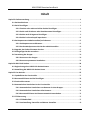 2
2
-
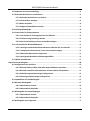 3
3
-
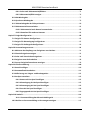 4
4
-
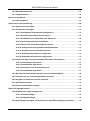 5
5
-
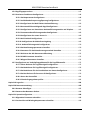 6
6
-
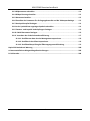 7
7
-
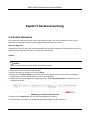 8
8
-
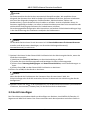 9
9
-
 10
10
-
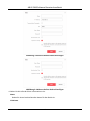 11
11
-
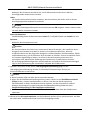 12
12
-
 13
13
-
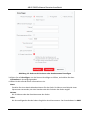 14
14
-
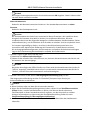 15
15
-
 16
16
-
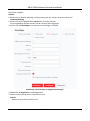 17
17
-
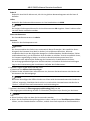 18
18
-
 19
19
-
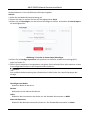 20
20
-
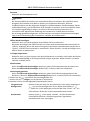 21
21
-
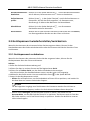 22
22
-
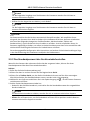 23
23
-
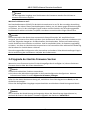 24
24
-
 25
25
-
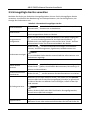 26
26
-
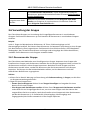 27
27
-
 28
28
-
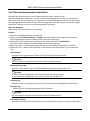 29
29
-
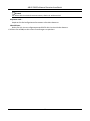 30
30
-
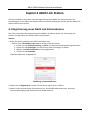 31
31
-
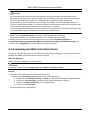 32
32
-
 33
33
-
 34
34
-
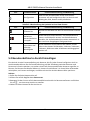 35
35
-
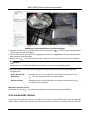 36
36
-
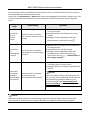 37
37
-
 38
38
-
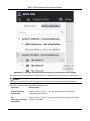 39
39
-
 40
40
-
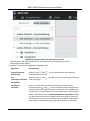 41
41
-
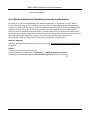 42
42
-
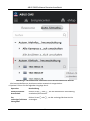 43
43
-
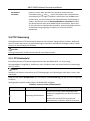 44
44
-
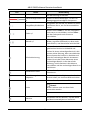 45
45
-
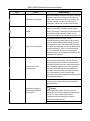 46
46
-
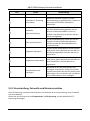 47
47
-
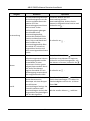 48
48
-
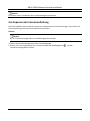 49
49
-
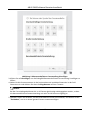 50
50
-
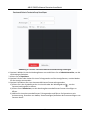 51
51
-
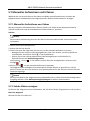 52
52
-
 53
53
-
 54
54
-
 55
55
-
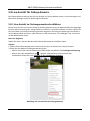 56
56
-
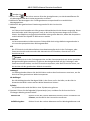 57
57
-
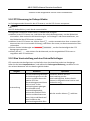 58
58
-
 59
59
-
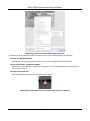 60
60
-
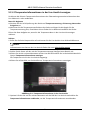 61
61
-
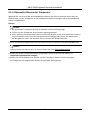 62
62
-
 63
63
-
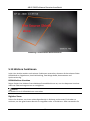 64
64
-
 65
65
-
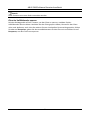 66
66
-
 67
67
-
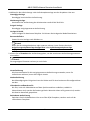 68
68
-
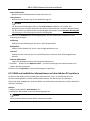 69
69
-
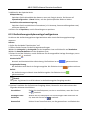 70
70
-
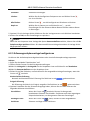 71
71
-
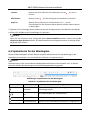 72
72
-
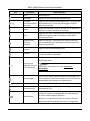 73
73
-
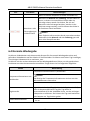 74
74
-
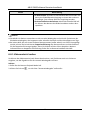 75
75
-
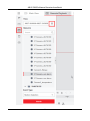 76
76
-
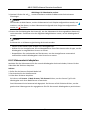 77
77
-
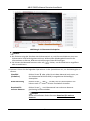 78
78
-
 79
79
-
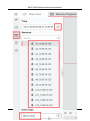 80
80
-
 81
81
-
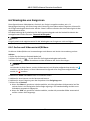 82
82
-
 83
83
-
 84
84
-
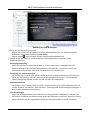 85
85
-
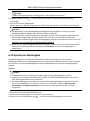 86
86
-
 87
87
-
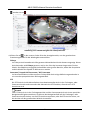 88
88
-
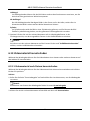 89
89
-
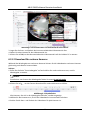 90
90
-
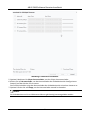 91
91
-
 92
92
-
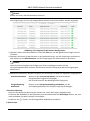 93
93
-
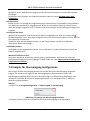 94
94
-
 95
95
-
 96
96
-
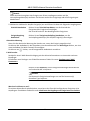 97
97
-
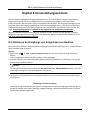 98
98
-
 99
99
-
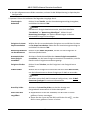 100
100
-
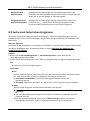 101
101
-
 102
102
-
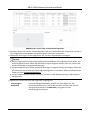 103
103
-
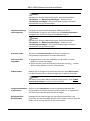 104
104
-
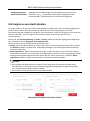 105
105
-
 106
106
-
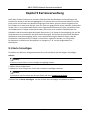 107
107
-
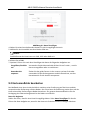 108
108
-
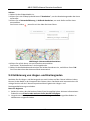 109
109
-
 110
110
-
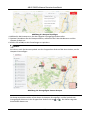 111
111
-
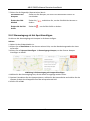 112
112
-
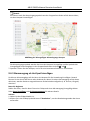 113
113
-
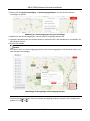 114
114
-
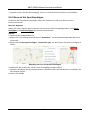 115
115
-
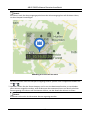 116
116
-
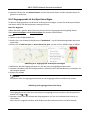 117
117
-
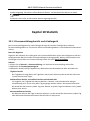 118
118
-
 119
119
-
 120
120
-
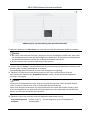 121
121
-
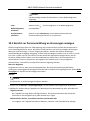 122
122
-
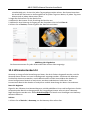 123
123
-
 124
124
-
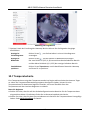 125
125
-
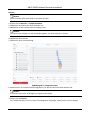 126
126
-
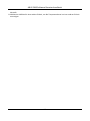 127
127
-
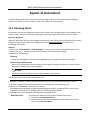 128
128
-
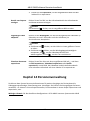 129
129
-
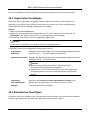 130
130
-
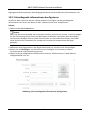 131
131
-
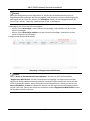 132
132
-
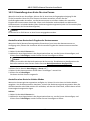 133
133
-
 134
134
-
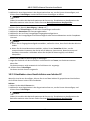 135
135
-
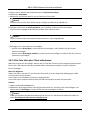 136
136
-
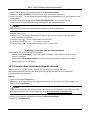 137
137
-
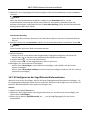 138
138
-
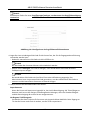 139
139
-
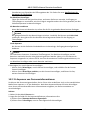 140
140
-
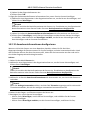 141
141
-
 142
142
-
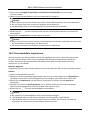 143
143
-
 144
144
-
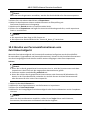 145
145
-
 146
146
-
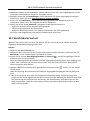 147
147
-
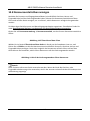 148
148
-
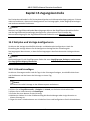 149
149
-
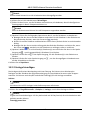 150
150
-
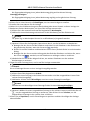 151
151
-
 152
152
-
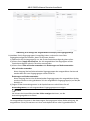 153
153
-
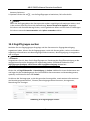 154
154
-
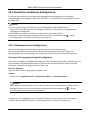 155
155
-
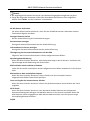 156
156
-
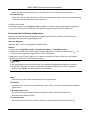 157
157
-
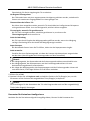 158
158
-
 159
159
-
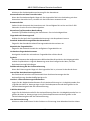 160
160
-
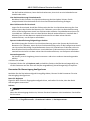 161
161
-
 162
162
-
 163
163
-
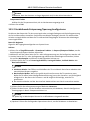 164
164
-
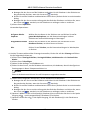 165
165
-
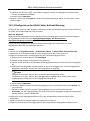 166
166
-
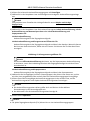 167
167
-
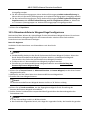 168
168
-
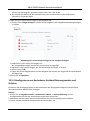 169
169
-
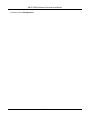 170
170
-
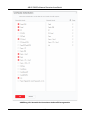 171
171
-
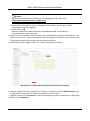 172
172
-
 173
173
-
 174
174
-
 175
175
-
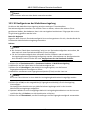 176
176
-
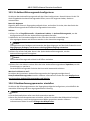 177
177
-
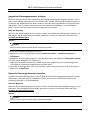 178
178
-
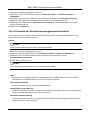 179
179
-
 180
180
-
 181
181
-
 182
182
-
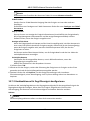 183
183
-
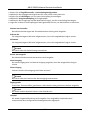 184
184
-
 185
185
-
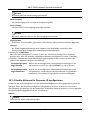 186
186
-
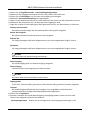 187
187
-
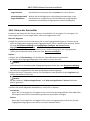 188
188
-
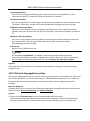 189
189
-
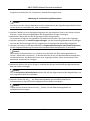 190
190
-
 191
191
-
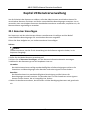 192
192
-
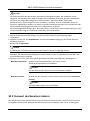 193
193
-
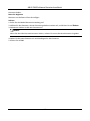 194
194
-
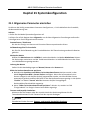 195
195
-
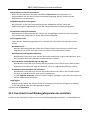 196
196
-
 197
197
-
 198
198
-
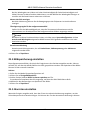 199
199
-
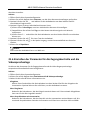 200
200
-
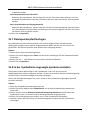 201
201
-
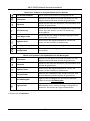 202
202
-
 203
203
-
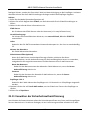 204
204
-
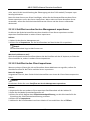 205
205
-
 206
206
-
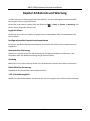 207
207
-
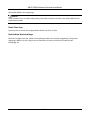 208
208
-
 209
209
-
 210
210
-
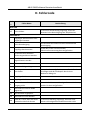 211
211
-
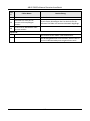 212
212
-
 213
213
-
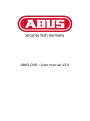 214
214
-
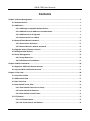 215
215
-
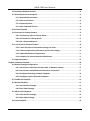 216
216
-
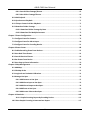 217
217
-
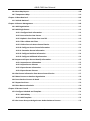 218
218
-
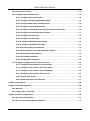 219
219
-
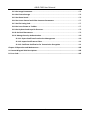 220
220
-
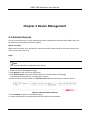 221
221
-
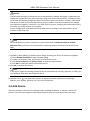 222
222
-
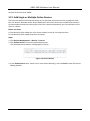 223
223
-
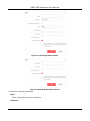 224
224
-
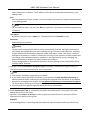 225
225
-
 226
226
-
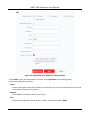 227
227
-
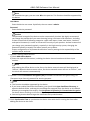 228
228
-
 229
229
-
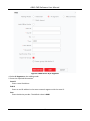 230
230
-
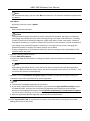 231
231
-
 232
232
-
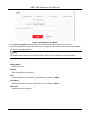 233
233
-
 234
234
-
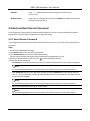 235
235
-
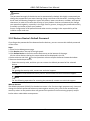 236
236
-
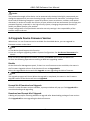 237
237
-
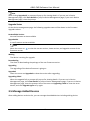 238
238
-
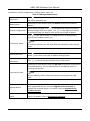 239
239
-
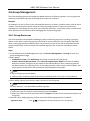 240
240
-
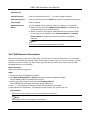 241
241
-
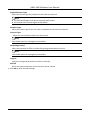 242
242
-
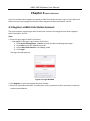 243
243
-
 244
244
-
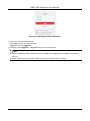 245
245
-
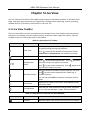 246
246
-
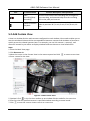 247
247
-
 248
248
-
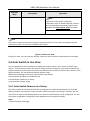 249
249
-
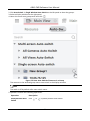 250
250
-
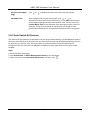 251
251
-
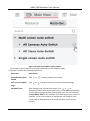 252
252
-
 253
253
-
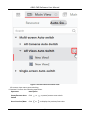 254
254
-
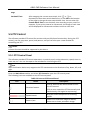 255
255
-
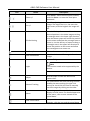 256
256
-
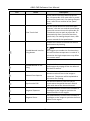 257
257
-
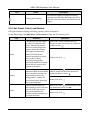 258
258
-
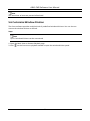 259
259
-
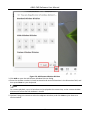 260
260
-
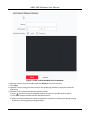 261
261
-
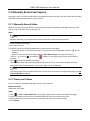 262
262
-
 263
263
-
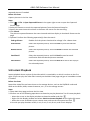 264
264
-
 265
265
-
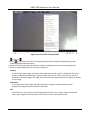 266
266
-
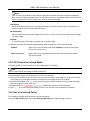 267
267
-
 268
268
-
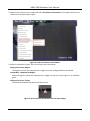 269
269
-
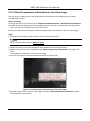 270
270
-
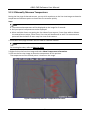 271
271
-
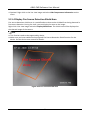 272
272
-
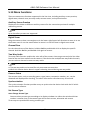 273
273
-
 274
274
-
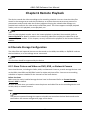 275
275
-
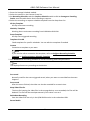 276
276
-
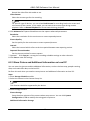 277
277
-
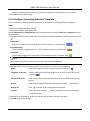 278
278
-
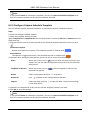 279
279
-
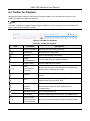 280
280
-
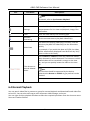 281
281
-
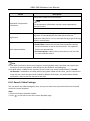 282
282
-
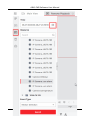 283
283
-
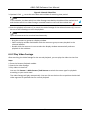 284
284
-
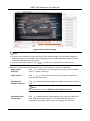 285
285
-
 286
286
-
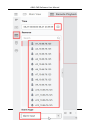 287
287
-
 288
288
-
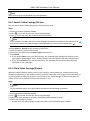 289
289
-
 290
290
-
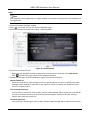 291
291
-
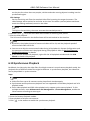 292
292
-
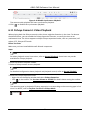 293
293
-
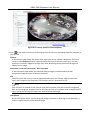 294
294
-
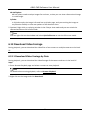 295
295
-
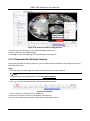 296
296
-
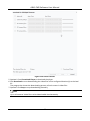 297
297
-
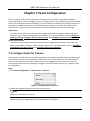 298
298
-
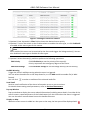 299
299
-
 300
300
-
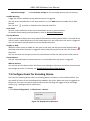 301
301
-
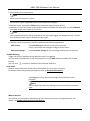 302
302
-
 303
303
-
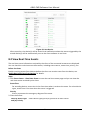 304
304
-
 305
305
-
 306
306
-
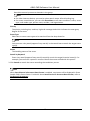 307
307
-
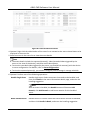 308
308
-
 309
309
-
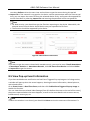 310
310
-
 311
311
-
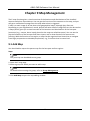 312
312
-
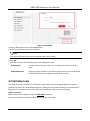 313
313
-
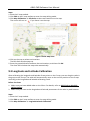 314
314
-
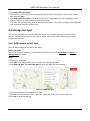 315
315
-
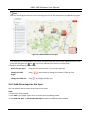 316
316
-
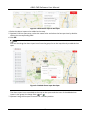 317
317
-
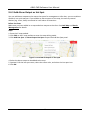 318
318
-
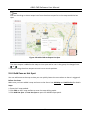 319
319
-
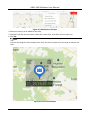 320
320
-
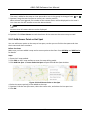 321
321
-
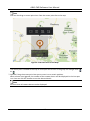 322
322
-
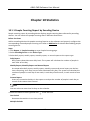 323
323
-
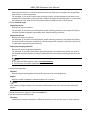 324
324
-
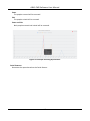 325
325
-
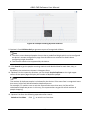 326
326
-
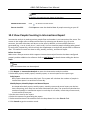 327
327
-
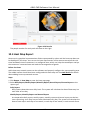 328
328
-
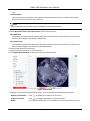 329
329
-
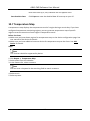 330
330
-
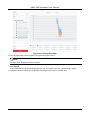 331
331
-
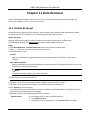 332
332
-
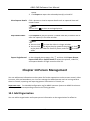 333
333
-
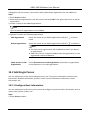 334
334
-
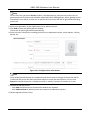 335
335
-
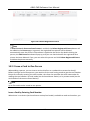 336
336
-
 337
337
-
 338
338
-
 339
339
-
 340
340
-
 341
341
-
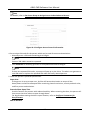 342
342
-
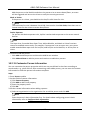 343
343
-
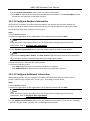 344
344
-
 345
345
-
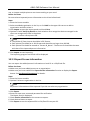 346
346
-
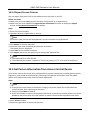 347
347
-
 348
348
-
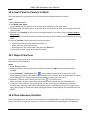 349
349
-
 350
350
-
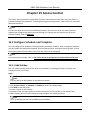 351
351
-
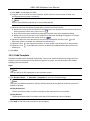 352
352
-
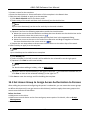 353
353
-
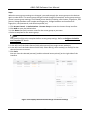 354
354
-
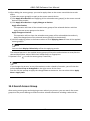 355
355
-
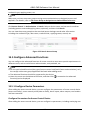 356
356
-
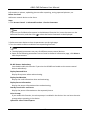 357
357
-
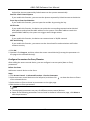 358
358
-
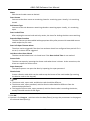 359
359
-
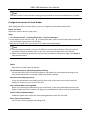 360
360
-
 361
361
-
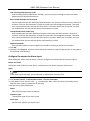 362
362
-
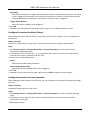 363
363
-
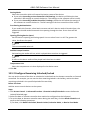 364
364
-
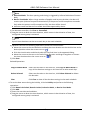 365
365
-
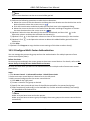 366
366
-
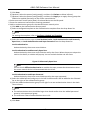 367
367
-
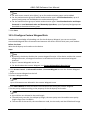 368
368
-
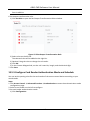 369
369
-
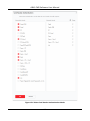 370
370
-
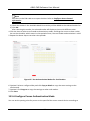 371
371
-
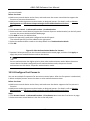 372
372
-
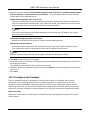 373
373
-
 374
374
-
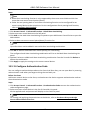 375
375
-
 376
376
-
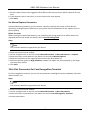 377
377
-
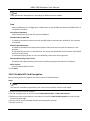 378
378
-
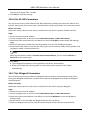 379
379
-
 380
380
-
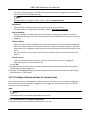 381
381
-
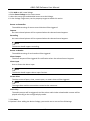 382
382
-
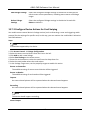 383
383
-
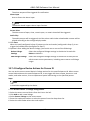 384
384
-
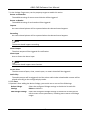 385
385
-
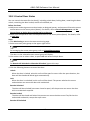 386
386
-
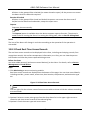 387
387
-
 388
388
-
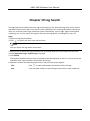 389
389
-
 390
390
-
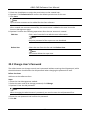 391
391
-
 392
392
-
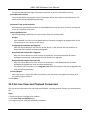 393
393
-
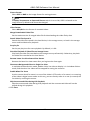 394
394
-
 395
395
-
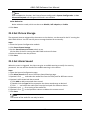 396
396
-
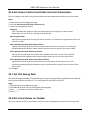 397
397
-
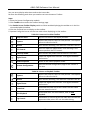 398
398
-
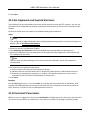 399
399
-
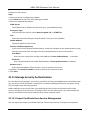 400
400
-
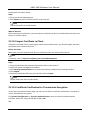 401
401
-
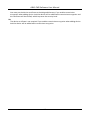 402
402
-
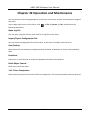 403
403
-
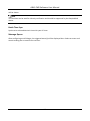 404
404
-
 405
405
-
 406
406
-
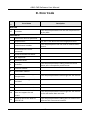 407
407
-
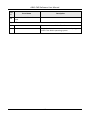 408
408
-
 409
409
-
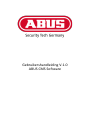 410
410
-
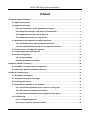 411
411
-
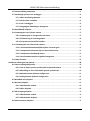 412
412
-
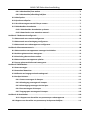 413
413
-
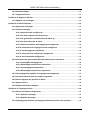 414
414
-
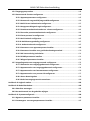 415
415
-
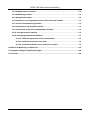 416
416
-
 417
417
-
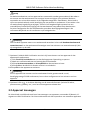 418
418
-
 419
419
-
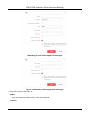 420
420
-
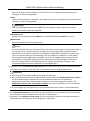 421
421
-
 422
422
-
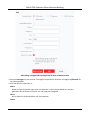 423
423
-
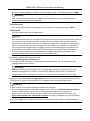 424
424
-
 425
425
-
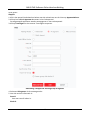 426
426
-
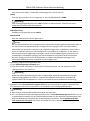 427
427
-
 428
428
-
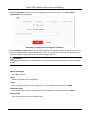 429
429
-
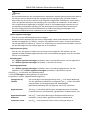 430
430
-
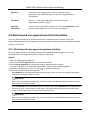 431
431
-
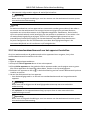 432
432
-
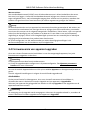 433
433
-
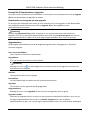 434
434
-
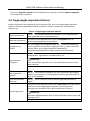 435
435
-
 436
436
-
 437
437
-
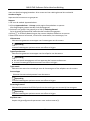 438
438
-
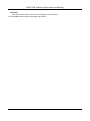 439
439
-
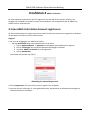 440
440
-
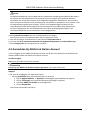 441
441
-
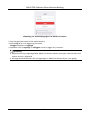 442
442
-
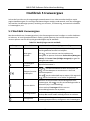 443
443
-
 444
444
-
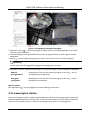 445
445
-
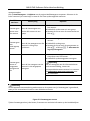 446
446
-
 447
447
-
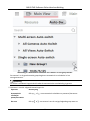 448
448
-
 449
449
-
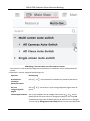 450
450
-
 451
451
-
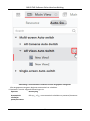 452
452
-
 453
453
-
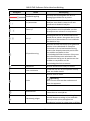 454
454
-
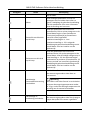 455
455
-
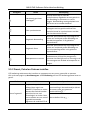 456
456
-
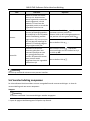 457
457
-
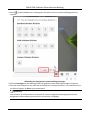 458
458
-
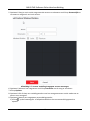 459
459
-
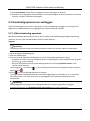 460
460
-
 461
461
-
 462
462
-
 463
463
-
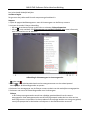 464
464
-
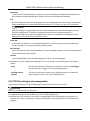 465
465
-
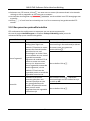 466
466
-
 467
467
-
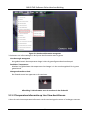 468
468
-
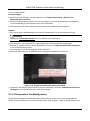 469
469
-
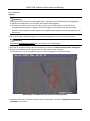 470
470
-
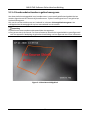 471
471
-
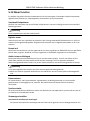 472
472
-
 473
473
-
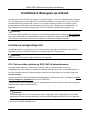 474
474
-
 475
475
-
 476
476
-
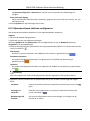 477
477
-
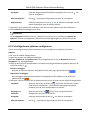 478
478
-
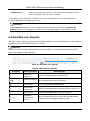 479
479
-
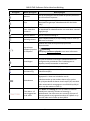 480
480
-
 481
481
-
 482
482
-
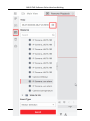 483
483
-
 484
484
-
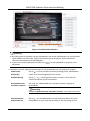 485
485
-
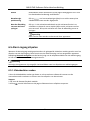 486
486
-
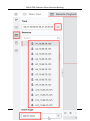 487
487
-
 488
488
-
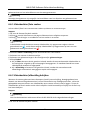 489
489
-
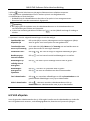 490
490
-
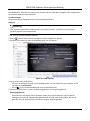 491
491
-
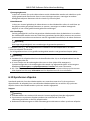 492
492
-
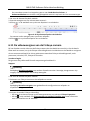 493
493
-
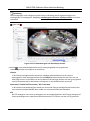 494
494
-
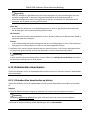 495
495
-
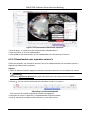 496
496
-
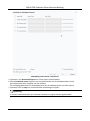 497
497
-
 498
498
-
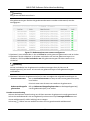 499
499
-
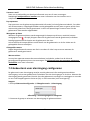 500
500
-
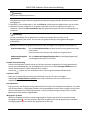 501
501
-
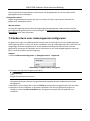 502
502
-
 503
503
-
 504
504
-
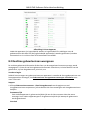 505
505
-
 506
506
-
 507
507
-
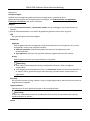 508
508
-
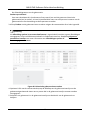 509
509
-
 510
510
-
 511
511
-
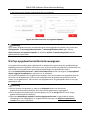 512
512
-
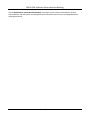 513
513
-
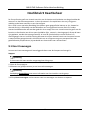 514
514
-
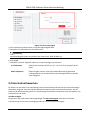 515
515
-
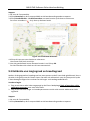 516
516
-
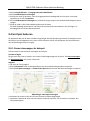 517
517
-
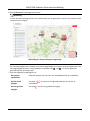 518
518
-
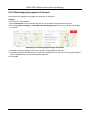 519
519
-
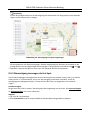 520
520
-
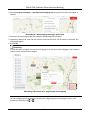 521
521
-
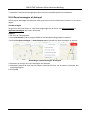 522
522
-
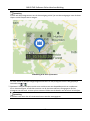 523
523
-
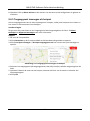 524
524
-
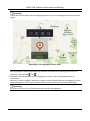 525
525
-
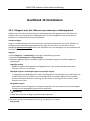 526
526
-
 527
527
-
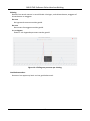 528
528
-
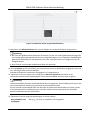 529
529
-
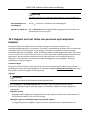 530
530
-
 531
531
-
 532
532
-
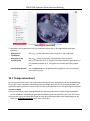 533
533
-
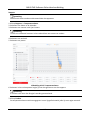 534
534
-
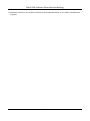 535
535
-
 536
536
-
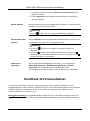 537
537
-
 538
538
-
 539
539
-
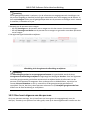 540
540
-
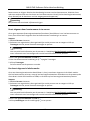 541
541
-
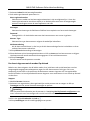 542
542
-
 543
543
-
 544
544
-
 545
545
-
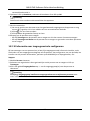 546
546
-
 547
547
-
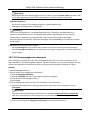 548
548
-
 549
549
-
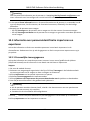 550
550
-
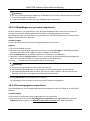 551
551
-
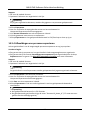 552
552
-
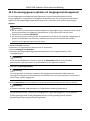 553
553
-
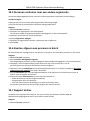 554
554
-
 555
555
-
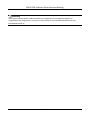 556
556
-
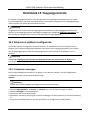 557
557
-
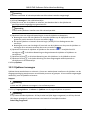 558
558
-
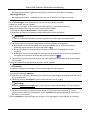 559
559
-
 560
560
-
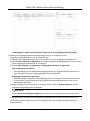 561
561
-
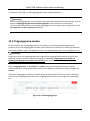 562
562
-
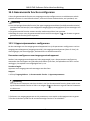 563
563
-
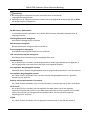 564
564
-
 565
565
-
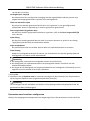 566
566
-
 567
567
-
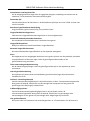 568
568
-
 569
569
-
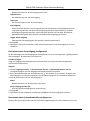 570
570
-
 571
571
-
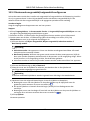 572
572
-
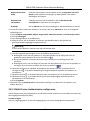 573
573
-
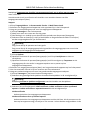 574
574
-
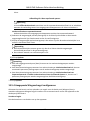 575
575
-
 576
576
-
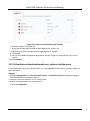 577
577
-
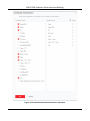 578
578
-
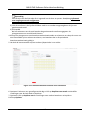 579
579
-
 580
580
-
 581
581
-
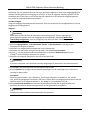 582
582
-
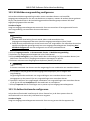 583
583
-
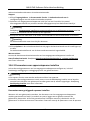 584
584
-
 585
585
-
 586
586
-
 587
587
-
 588
588
-
 589
589
-
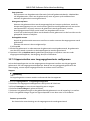 590
590
-
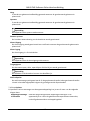 591
591
-
 592
592
-
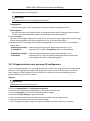 593
593
-
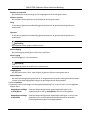 594
594
-
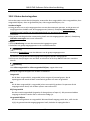 595
595
-
 596
596
-
 597
597
-
 598
598
-
 599
599
-
 600
600
-
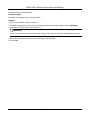 601
601
-
 602
602
-
 603
603
-
 604
604
-
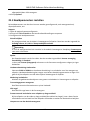 605
605
-
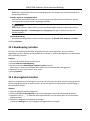 606
606
-
 607
607
-
 608
608
-
 609
609
-
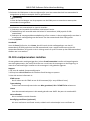 610
610
-
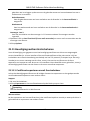 611
611
-
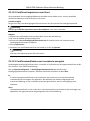 612
612
-
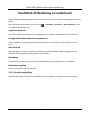 613
613
-
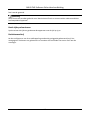 614
614
-
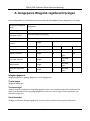 615
615
-
 616
616
-
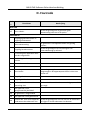 617
617
-
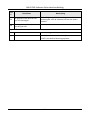 618
618
-
 619
619
-
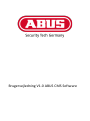 620
620
-
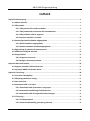 621
621
-
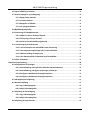 622
622
-
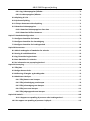 623
623
-
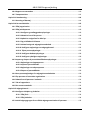 624
624
-
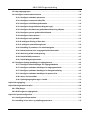 625
625
-
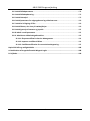 626
626
-
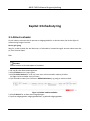 627
627
-
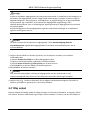 628
628
-
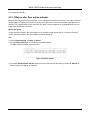 629
629
-
 630
630
-
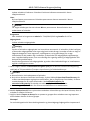 631
631
-
 632
632
-
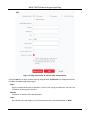 633
633
-
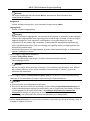 634
634
-
 635
635
-
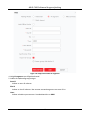 636
636
-
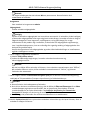 637
637
-
 638
638
-
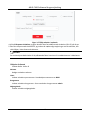 639
639
-
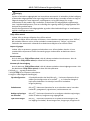 640
640
-
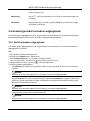 641
641
-
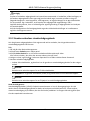 642
642
-
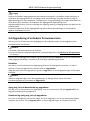 643
643
-
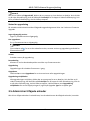 644
644
-
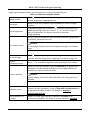 645
645
-
 646
646
-
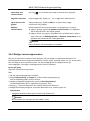 647
647
-
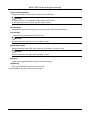 648
648
-
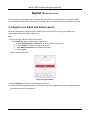 649
649
-
 650
650
-
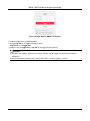 651
651
-
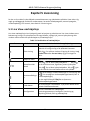 652
652
-
 653
653
-
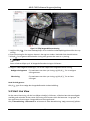 654
654
-
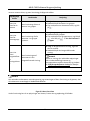 655
655
-
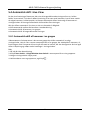 656
656
-
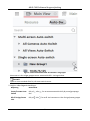 657
657
-
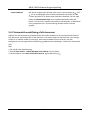 658
658
-
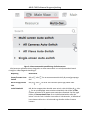 659
659
-
 660
660
-
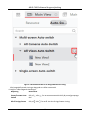 661
661
-
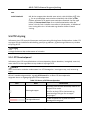 662
662
-
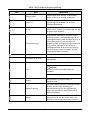 663
663
-
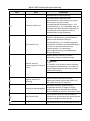 664
664
-
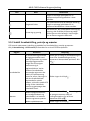 665
665
-
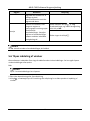 666
666
-
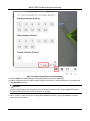 667
667
-
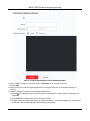 668
668
-
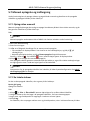 669
669
-
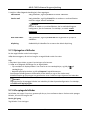 670
670
-
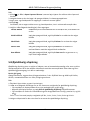 671
671
-
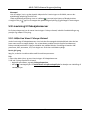 672
672
-
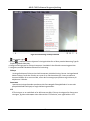 673
673
-
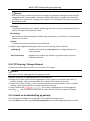 674
674
-
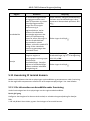 675
675
-
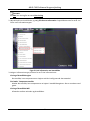 676
676
-
 677
677
-
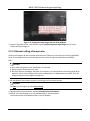 678
678
-
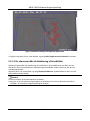 679
679
-
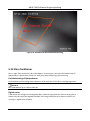 680
680
-
 681
681
-
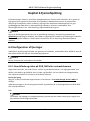 682
682
-
 683
683
-
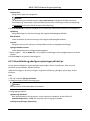 684
684
-
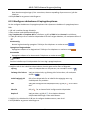 685
685
-
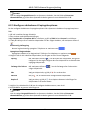 686
686
-
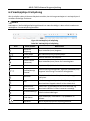 687
687
-
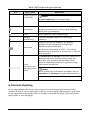 688
688
-
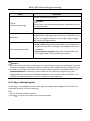 689
689
-
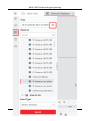 690
690
-
 691
691
-
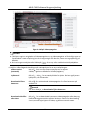 692
692
-
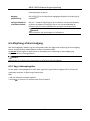 693
693
-
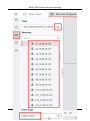 694
694
-
 695
695
-
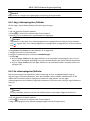 696
696
-
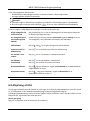 697
697
-
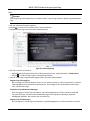 698
698
-
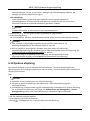 699
699
-
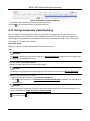 700
700
-
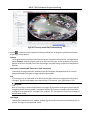 701
701
-
 702
702
-
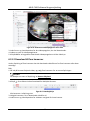 703
703
-
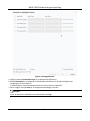 704
704
-
 705
705
-
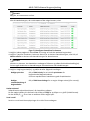 706
706
-
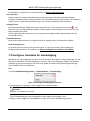 707
707
-
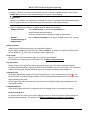 708
708
-
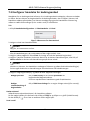 709
709
-
 710
710
-
 711
711
-
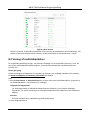 712
712
-
 713
713
-
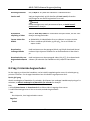 714
714
-
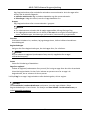 715
715
-
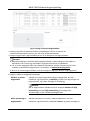 716
716
-
 717
717
-
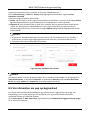 718
718
-
 719
719
-
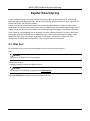 720
720
-
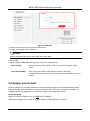 721
721
-
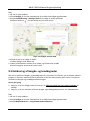 722
722
-
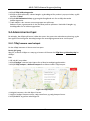 723
723
-
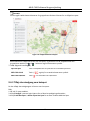 724
724
-
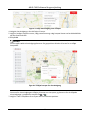 725
725
-
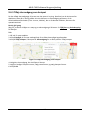 726
726
-
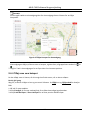 727
727
-
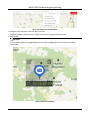 728
728
-
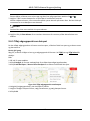 729
729
-
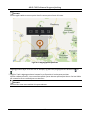 730
730
-
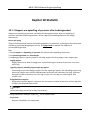 731
731
-
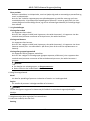 732
732
-
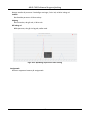 733
733
-
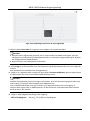 734
734
-
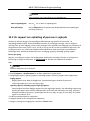 735
735
-
 736
736
-
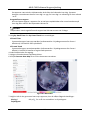 737
737
-
 738
738
-
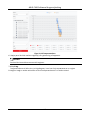 739
739
-
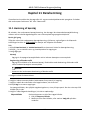 740
740
-
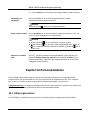 741
741
-
 742
742
-
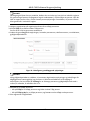 743
743
-
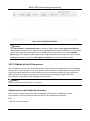 744
744
-
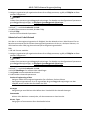 745
745
-
 746
746
-
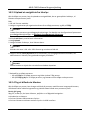 747
747
-
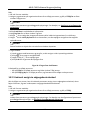 748
748
-
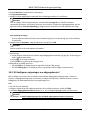 749
749
-
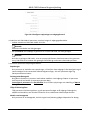 750
750
-
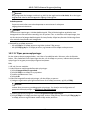 751
751
-
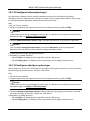 752
752
-
 753
753
-
 754
754
-
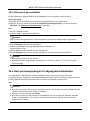 755
755
-
 756
756
-
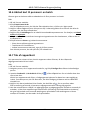 757
757
-
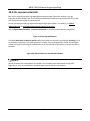 758
758
-
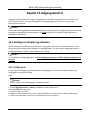 759
759
-
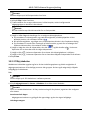 760
760
-
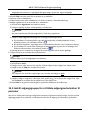 761
761
-
 762
762
-
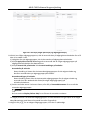 763
763
-
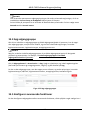 764
764
-
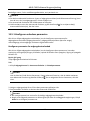 765
765
-
 766
766
-
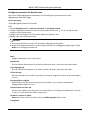 767
767
-
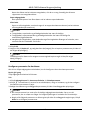 768
768
-
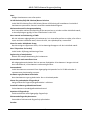 769
769
-
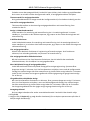 770
770
-
 771
771
-
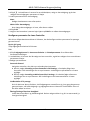 772
772
-
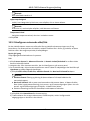 773
773
-
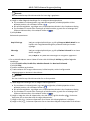 774
774
-
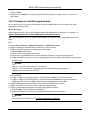 775
775
-
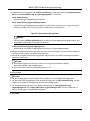 776
776
-
 777
777
-
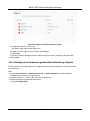 778
778
-
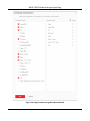 779
779
-
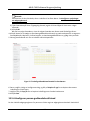 780
780
-
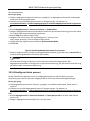 781
781
-
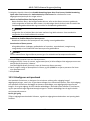 782
782
-
 783
783
-
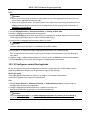 784
784
-
 785
785
-
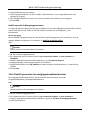 786
786
-
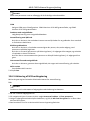 787
787
-
 788
788
-
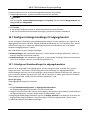 789
789
-
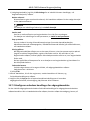 790
790
-
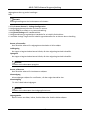 791
791
-
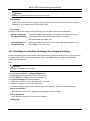 792
792
-
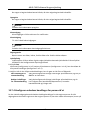 793
793
-
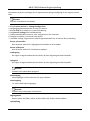 794
794
-
 795
795
-
 796
796
-
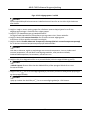 797
797
-
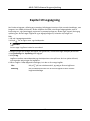 798
798
-
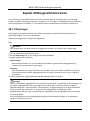 799
799
-
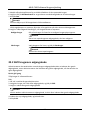 800
800
-
 801
801
-
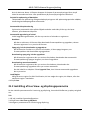 802
802
-
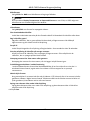 803
803
-
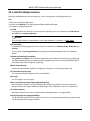 804
804
-
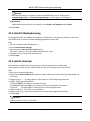 805
805
-
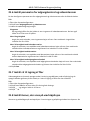 806
806
-
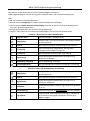 807
807
-
 808
808
-
 809
809
-
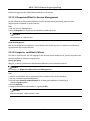 810
810
-
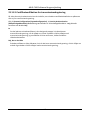 811
811
-
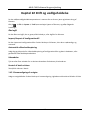 812
812
-
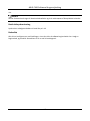 813
813
-
 814
814
-
 815
815
-
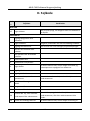 816
816
-
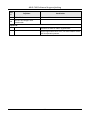 817
817
-
 818
818
Abus 4043158156713 Bedienungsanleitung
- Typ
- Bedienungsanleitung
- Dieses Handbuch ist auch geeignet für
in anderen Sprachen
- Nederlands: Abus 4043158156713 de handleiding
- dansk: Abus 4043158156713 Brugervejledning